EPSON WF-C5790DWF User Manual [nl]
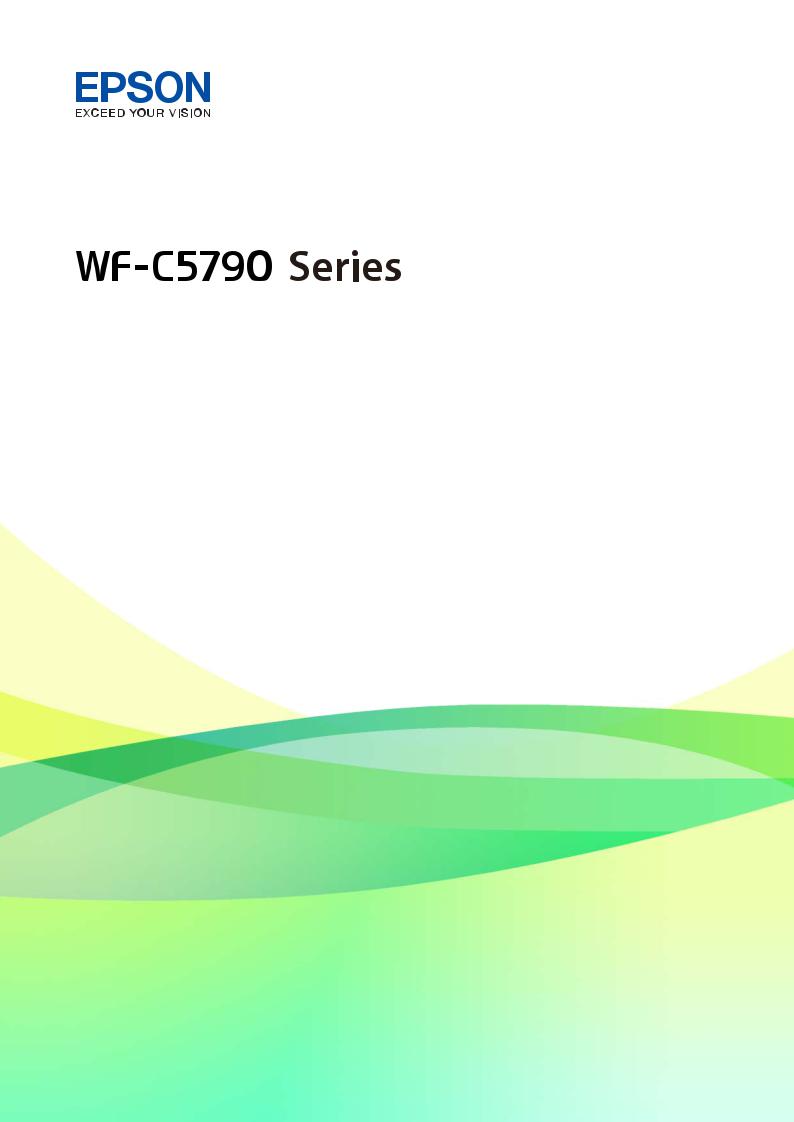
Downloaded from
www . vandenborre . be
Gebruikershandleiding
NPD5810-00 NL
Gebruikershandleiding |
|
|
|
Downloaded |
|
|
|
|
|
|
|
|
|
|
|
|
|
|
Inhoudsopgave |
|
|
|
|
|
||
|
|
|
|
from |
|
|
|
|
Inhoudsopgave |
|
|
|
www |
|
|
|
|
|
|
|
|
|
|
|
||
Informatie zoeken in de handleiding |
7 |
|
Toegang tot een extern USB-apparaat |
. |
|
|
|
|
|
vandenborre |
|||||||
Over deze handleiding |
|
|
Een extern USB-apparaat plaatsen. . . . . . . . . . |
. . . |
42 |
|
||
Introductie tot de handleidingen |
7 |
|
Een extern USB-apparaat plaatsen en |
|
|
|
|
|
|
verwijderen |
|
|
42 |
|
|||
|
|
|
. . . . . . . . . . . . . . . . . . . . |
. . . |
|
|||
Markeringen en symbolen |
9 |
|
verkrijgen via een computer |
|
43 |
. |
||
|
. . . |
be |
||||||
Beschrijvingen gebruikt in deze handleiding. . . . |
. . . 9 |
|
Een e-mailserver gebruiken. . . . . . . . . . . . . . . |
. . . |
43 |
|
||
Referenties voor besturingssystemen. . . . . . . . . . |
. . .9 |
|
E-mailserver conf igureren. . . . . . . . . . . . . . |
. . . |
44 |
|
||
|
|
|
Instelscherm e-mailserver. . . . . . . . . . . . . . . |
. . . |
45 |
|
||
Belangrijke instructies |
|
|
Een verbinding met een e-mailserver |
|
45 |
|
||
Veiligheidsinstructies |
11 |
|
controleren. . . . . |
. . . . . . . . . . . . . . . . . . . . |
. . . |
|
||
|
Meldingen die worden weergegeven tijdens |
|
|
|
|
|||
Printeradviezen en waarschuwingen |
12 |
|
|
|
|
|
||
|
Verbinding controleren. . . . . . . . . . . . . . . . . |
. . |
45 |
|
||||
Adviezen en waarschuwingen voor het |
12 |
|
Contactpersonen beheren. . . . . . . . . . . . . . . . . |
. . . |
47 |
|
||
instellen/gebruik van de printer. . . . . . . . . . . . |
|
Contacten registreren of bewerken |
|
47 |
|
|||
Adviezen en waarschuwingen voor gebruik |
|
|
. . . |
|
||||
|
|
Contactgroepen registreren of bewerken |
|
48 |
|
|||
van de printer |
13 |
|
. . . |
|
||||
|
Veelgebruikte contacten registreren |
|
49 |
|
||||
Adviezen en waarschuwingen voor het |
|
|
. . . |
|
||||
vervoeren of opslaan van de printer |
13 |
|
. . . . .Contacten registreren op een computer |
. . . |
49 |
|
||
|
Een back-op maken van contacten maken |
|
|
|
|
|||
Adviezen en waarschuwingen voor gebruik |
|
|
|
|
|
|
||
|
|
met een computer |
|
|
49 |
|
||
van de printer met een draadloze verbinding |
14 |
|
. . . . . . . . . . . . . . . . . . . . |
. . . |
|
|||
|
Uw favoriete instellingen vastleggen als |
|
|
|
|
|||
Adviezen en waarschuwingen voor gebruik |
|
|
|
|
|
|
||
|
|
voorinstelling |
|
|
50 |
|
||
van het touchscreen |
14 |
|
. . . . . . . . . . . . . . . . . . . . |
. . . |
|
|||
|
Menuopties voor Presets |
|
50 |
|
||||
Uw persoonlijke gegevens beschermen |
14 |
|
. . . |
|
||||
|
Menuopties voor Instel.. . . . . . . . . . . . . . . . . . . . . |
50 |
|
|||||
|
|
|
|
|||||
Basisprincipes van printer |
|
|
Menuopties voor Algemene instellingen. . . . |
. . . |
50 |
|
||
|
|
Menuopties voor Afdrukteller |
|
59 |
|
|||
Namen en functies van onderdelen |
15 |
|
. . . |
|
||||
|
Menuopties voor Voorraadstatus. . . . . . . . . . |
. . . |
59 |
|
||||
Bedieningspaneel. . . . . . . . . . . . . . . . . . . . . . . . |
19 |
|
Menuopties voor Onderhoud. . . . . . . . . . . . |
. . . |
59 |
|
||
Conf iguratie basisscherm. . . . . . . . . . . . . . . . . . . |
. 20 |
|
Menuopties voor Taal/Language. . . . . . . . . . |
. . . |
60 |
|
||
Pictogrammen op het lcd-scherm. . . . . . . . . . . . |
21 |
|
Menuopties voor Printerstatus/afdrukken. . . |
. . . |
60 |
|
||
Touchscreenbewerkingen |
22 |
|
Menuopties voor Contacten-beheer. . . . . . . |
. . . |
61 |
|
||
|
Menuopties voor Gebruikersinstellingen |
|
61 |
|
||||
Tekens invoeren |
23 |
|
. . . |
|
||||
|
Menuopties voor Status verificatieapparaat |
|
62 |
|
||||
Conf iguratie Job/Status-scherm |
24 |
|
. . . |
|
||||
|
Menuopties voor Informatie Epson Open |
|
|
|
|
|||
Animaties bekijken |
24 |
|
|
|
|
|
||
|
Platform |
|
|
62 |
|
|||
|
|
|
. . . . . . . . . . . . . . . . . . . |
. . . |
|
|||
De printer voorbereiden |
|
|
Stroom besparen. . . . |
. . . . . . . . . . . . . . . . . . . |
. . . |
62 |
|
|
|
|
Energie besparen — Bedieningspaneel |
|
62 |
|
|
||
Papier laden |
26 |
|
. . . |
|
|
|||
|
|
|
|
|
|
|
||
Beschikbaar papier en capaciteiten. . . . . . . . . . . |
26 |
|
Afdrukken |
|
|
|
|
|
Papier in de Papiercassette laden. . . . . . . . . . . . . |
31 |
|
Afdrukken vanuit het printerstuurprogramma |
|
|
|
|
|
Papier in de Papiertoevoer achter laden |
33 |
|
|
|
|
|
||
|
in Windows |
|
|
63 |
|
|||
Enveloppen laden en voorzorgsmaatregelen |
36 |
|
. . . . . . . . . . . . . . . . . . . |
. . . |
|
|||
|
Het printerstuurprogramma openen |
|
63 |
|
||||
Lang papier laden. . . . . . . . . . . . . . . . . . . . . . . |
37 |
|
. . . |
|
||||
Lijst met papiertypen. . . . . . . . . . . . . . . . . . . . . |
37 |
|
Basisprincipes voor afdrukken. . . . . . . . . . . |
. . . |
64 |
|
||
Originelen plaatsen |
38 |
|
Dubbelzijdig afdrukken. . . . . . . . . . . . . . . . |
. . . |
65 |
|
||
|
Meerdere pagina's op één vel afdrukken |
|
66 |
|
||||
Beschikbare originelen voor de ADF |
38 |
|
. . . |
|
||||
|
Afdrukken en op paginavolgorde stapelen |
|
|
|
|
|||
Originelen op de ADF plaatsen |
38 |
|
|
|
|
|
||
|
(Afdrukken in omgekeerde volgorde) |
|
67 |
|
||||
Originelen op de Scannerglasplaat plaatsen |
41 |
|
. . . |
|
||||
|
Een verkleind of vergroot document afdrukken |
67 |
|
|||||
|
|
|
|
|||||
2
Gebruikershandleiding |
|
|
Downloaded |
|
|
|
|
|
|
|
|
|
|
|
|
|
|
Inhoudsopgave |
|
|
|
|
|
|
||
Een afbeelding vergroot afdrukken op |
|
Kopiëren |
|
from |
|
|
|
|
|
|
|
|
|
||||
|
|
|
www |
|
|
|||
meerdere vellen (een poster maken). . . . . . . . . |
. 68 |
Normaal kopiëren. . |
. . . . . . . . . . . |
. . . . |
105 |
|
||
Afdrukken met een kopen voettekst. . . . . . . . . |
74 |
|
|
|
|
. |
|
|
Meerdere bestanden tegelijkertijd afdrukken. . . . |
76 |
Dubbelzijdig kopiëren |
|
|
vandenborre |
|||
Een watermerk afdrukken. . . . . . . . . . . . . . . . . |
75 |
. . . . . |
. . . . |
. . |
105 |
|
||
Met een wachtwoord beschermde bestanden |
|
Meerdere originelen kopiëren naar één vel. . . . |
. . . |
106 |
|
|||
afdrukken. . . . . . . . . . . . . . . . . . . . . . . . . . . . . |
76 |
Basis menu-opties voor kopiëren |
|
|
|
106 |
|
|
|
|
. . . . . |
. . . . |
. . . |
|
|||
Afdrukken met de afdrukfunctie Universele |
|
Geavanceerde menuopties voor kopiëren. |
. . . . . |
. . |
107 |
. |
||
77 |
|
|
|
|
|
|
be |
|
kleuren. . . . . . . . . . . . . . . . . . . . . . . . . . . . . . . |
Scannen |
|
|
|
|
|
|
|
De afdrukkleur aanpassen. . . . . . . . . . . . . . . . . |
78 |
|
|
|
|
|
|
|
Dunne lijnen benadrukken tijdens het |
79 |
Scannen via het bedieningspaneel. |
. . . . . |
. . . . . |
. . |
110 |
|
|
afdrukken. . . . . . . . . . . . . . . . . . . . . . . . . . . . . |
De gescande afbeelding opslaan naar een |
|
|
|
||||
Duidelijke streepjescodes afdrukken |
79 |
|
|
|
||||
gedeelde map of FTP-server |
|
|
|
111 |
|
|||
Afdrukken annuleren |
80 |
. . . . . |
. . . . |
. . |
|
|||
Scannen naar e-mailbericht. . . . |
. . . . . |
. . . . . |
. |
120 |
|
|||
Menuopties voor het printerstuurprogramma. . . |
80 |
Scannen met instellingen die zijn |
|
|
|
|
||
Afdrukken vanuit het PostScript- |
|
geconfigureerd op de computer (Document |
|
|
|
|||
printerstuurprogramma in Windows. . . . . . . . . . . |
. 83 |
Capture Pro). . . . |
. . . . . . . . . . . |
. . . . . |
. . . . . |
. |
122 |
|
Menuopties voor het PostScript- |
|
Scannen naar een geheugenapparaat. . |
. . . . . |
. . |
125 |
|
||
printerstuurprogramma. . . . . . . . . . . . . . . . . . . |
84 |
Scannen naar de cloud. . . . . . . . |
. . . . . |
. . . . |
. . |
128 |
|
|
Afdrukken annuleren. . . . . . . . . . . . . . . . . . . . |
. 85 |
Scannen naar een computer (WSD). . . |
. . . . . |
. . |
129 |
|
||
Afdrukken vanuit het printerstuurprogramma |
|
Scannen vanaf een computer. . . . . |
. . . . . |
. . . . . |
. . |
131 |
|
|
in Mac OS. . . . . . . . . . . . . . . . . . . . . . . . . . . . . . . |
86 |
Gebruikers verifiëren in Epson Scan 2 |
|
|
|
|
||
Basisprincipes voor afdrukken. . . . . . . . . . . . . . |
86 |
wanneer Toegangsbeheer is ingeschakeld. . . . |
. . |
131 |
|
|||
Dubbelzijdig afdrukken. . . . . . . . . . . . . . . . . . . |
87 |
Scannen met Epson Scan 2. . . . . |
. . . . . |
. . . . |
. . |
132 |
|
|
Meerdere pagina's op één vel afdrukken. . . . . . . |
88 |
Scannen met smart-apparaten. . . . |
. . . . . |
. . . . . |
. . |
135 |
|
|
Afdrukken en op paginavolgorde stapelen |
|
Vanaf een smart device verbinding maken via |
|
|
||||
(Afdrukken in omgekeerde volgorde). . . . . . . . . |
88 |
Wi-Fi Direct. . . . . |
. . . . . . . . . . . |
. . . . |
. . . . . |
. . |
135 |
|
Een verkleind of vergroot document afdrukken. . |
89 |
Epson iPrint installeren |
|
|
|
136 |
|
|
De afdrukkleur aanpassen |
90 |
. . . . |
. . . . . |
. |
|
|||
Scannen met Epson iPrint. . . . . . |
. . . . |
. . . . . |
. . |
136 |
|
|||
Afdrukken annuleren. . . . . . . . . . . . . . . . . . . . |
. 90 |
Scannen door smart-apparaten voor de N- |
|
|
|
|||
Menuopties voor het printerstuurprogramma. . . |
90 |
markeringte houden. . . . . . . . . . |
. . . . |
. . . . . |
. . |
137 |
|
|
Bedieningsinstellingen voor Mac OS- |
|
|
|
|
|
|
|
|
printerdriver configureren. . . . . . . . . . . . . . . . . |
92 |
Faxen |
|
|
|
|
|
|
Afdrukken vanuit het PostScript- |
|
|
|
|
|
|
|
|
|
Voordat u faxfuncties gebruikt |
|
|
|
138 |
|
||
printerstuurprogramma in Mac OS. . . . . . . . . . . . |
. 93 |
. . . . |
. . . . . |
. |
|
|||
Menuopties voor het PostScript- |
|
Faxen verzenden via de printer. . . . |
. . . . . |
. . . . |
. . |
138 |
|
|
printerstuurprogramma. . . . . . . . . . . . . . . . . . . |
94 |
Faxen verzenden via het bedieningspaneel. . . |
. . |
138 |
|
|||
Afdrukken annuleren. . . . . . . . . . . . . . . . . . . . |
. 95 |
Faxen verzenden met een extern telefoontoestel 141 |
|
|||||
Bestanden afdrukken vanaf een geheugenapparaat. |
.96 |
Faxberichten op verzoek verzenden (met |
|
|
|
|||
JPEG-bestanden afdrukken vanaf een |
|
Polling verzenden/ Bulletinboardbox). |
. . . . . |
. . |
141 |
|
||
geheugenapparaat. . . . . . . . . . . . . . . . . . . . . . . |
96 |
Verschillende manieren om faxberichten te |
|
|
|
|||
PDFof TIFF-bestanden afdrukken vanaf een |
|
verzenden. . . . . . . |
. . . . . . . . . . . |
. . . . |
. . . . . |
. |
143 |
|
geheugenapparaat. . . . . . . . . . . . . . . . . . . . . . . |
97 |
Menuopties voor faxen. . . . . . . . |
. . . . |
. . . . . |
. . |
147 |
|
|
Menuopties voor Geheugenapp. . . . . . . . . . . . . |
.97 |
Faxen ontvangen op de Printer. . . . . |
. . . . |
. . . . |
. . |
151 |
|
|
Afdrukken met Smart Devices. . . . . . . . . . . . . . . . |
99 |
Inkomende faxen ontvangen. . . . |
. . . . |
. . . . . |
. . |
151 |
|
|
Epson iPrint gebruiken. . . . . . . . . . . . . . . . . . . |
.99 |
Faxen ontvangen via een telefoonoproep. . . . |
. . |
153 |
|
|||
Epson Print Enabler gebruiken. . . . . . . . . . . . . |
103 |
Inkomende faxen opslaan en doorsturen. . . . |
. . |
155 |
|
|||
AirPrint gebruiken. . . . . . . . . . . . . . . . . . . . . . |
103 |
Menuopties voor Faxbox. . . . . . . . . |
. . . . |
. . . . . |
. |
156 |
|
|
Actieve taken of taken in de afdrukwachtrij |
|
Postvak IN/ Vertrouwelijke. . . . . |
. . . . |
. . . . . |
. . |
156 |
|
|
annuleren. . . . . . . . . . . . . . . . . . . . . . . . . . . . . . |
104 |
Opgeslagen documenten. . . . . . . |
. . . . |
. . . . . |
. . |
157 |
|
|
|
|
Polling verz./Board. . . . . . . . . . . |
. . . . |
. . . . . |
. . |
159 |
|
|
|
|
|
|
|
|
|
|
|
3
Gebruikershandleiding |
|
|
Downloaded |
|
|
|
|
|
|
|
|
|
|
|
|
Inhoudsopgave |
|
|
|
|
|
||
De status of logboeken van faxtaken controleren |
162 |
|
from |
|
|
|
|
|
|
|
|
||||
De printkop controleren en schoonmaken — |
|
|
|
||||
Informatie weergeven wanneer ontvangen |
|
Bedieningspaneel |
|
www |
179 |
|
|
|
. . . . . . . . . . . . . . . |
. . . . . |
. . |
|
|||
faxen niet zijn verwerkt (Niet gelezen/Niet |
|
De printkop controleren en reinigen - Windows 180 |
|
||||
Ontvangen documenten opnieuw afdrukken |
164 |
|
|
|
. |
|
|
|
|
|
vandenborre |
||||
afgedrukt/Niet opgeslagen/Niet doorgestuurd). . |
162 |
De printkop controleren en reinigen — Mac OS 180 |
|
||||
Actieve faxopdrachten controleren. . . . . . . . . . |
163 |
De printkop uitlijnen. . . . . . . . . . . . . . . |
. . . . . |
. . |
180 |
|
|
De faxtaakgeschiedenis controleren. . . . . . . . . . |
163 |
De printkop uitlijnen — Bedieningspaneel |
|
181 |
|
||
|
|
. . . |
|
||||
|
|
Het papiertraject vrijmaken van inktvlekken. . . |
. . |
182 |
. |
||
Een faxbericht verzenden via een computer |
164 |
De automatische documentinvoer (ADF) |
|
|
|
be |
|
|
|
|
|
||||
Documenten verzenden die zijn gemaakt met |
|
|
|
|
|
||
164 |
schoonmaken. . . . . . |
. . . . . . . . . . . . . . . |
. . . . |
. . . |
182 |
|
|
een toepassing (Windows). . . . . . . . . . . . . . . . |
De Scannerglasplaat reinigen |
|
|
185 |
|
||
Documenten verzenden die zijn gemaakt met |
|
. . . . |
. . |
|
|||
|
|
|
|
|
|
|
|
een toepassing (Mac OS). . . . . . . . . . . . . . . . . |
166 |
Netwerkservice en |
|
|
|
|
|
Faxen ontvangen op een computer. . . . . . . . . . . . |
167 |
|
|
|
|
||
Inkomende faxen opslaan op een computer. . . . |
168 |
softwareinformatie |
|
|
|
|
|
De functie voor het opslaan van ontvangen |
|
Toepassing voor het configureren van |
|
|
|
|
|
faxen op de computer uitschakelen. . . . . . . . . . |
168 |
printerbewerkingen (Web Conf ig). . . . . |
. . . . . |
. . |
.186 |
|
|
Controleren op nieuwe faxen (Windows). . . . . . |
169 |
Webconfiguratie uitvoeren op een webbrowser. 186 |
|
||||
Controleren op nieuwe faxen (Mac OS) |
170 |
|
|||||
Web Conf ig uitvoeren op Windows |
|
|
187 |
|
|||
|
|
. . . . |
. . . |
|
|||
Inkttoevoereenheden en andere |
|
Web Conf ig uitvoeren op Mac OS. . . . |
. . . . |
. . . |
187 |
|
|
|
Toepassing voor het scannen van documenten |
|
|
|
|||
afdrukmedia vervangen |
|
en af beeldingen (Epson Scan 2). . . . . . . |
. . . . . |
. . . |
187 |
|
|
De niveaus van de resterende inkt en de |
|
De netwerkscanner toevoegen. . . . . . . |
. . . . |
. . . |
188 |
|
|
|
Toepassing voor configureren van scannen |
|
|
|
|||
onderhoudscassette controleren |
171 |
|
|
|
|||
vanaf de computer (Document Capture Pro) |
|
188 |
|
||||
De niveaus van de resterende inkt en de |
|
. . |
|
||||
|
Toepassing voor het configureren van |
|
|
|
|
||
onderhoudscassette controleren — |
|
|
|
|
|
||
Bedieningspaneel. . . . . . . . . . . . . . . . . . . . . . . |
171 |
faxbewerkingen en het verzenden van faxen |
|
189 |
|
||
De niveaus van de resterende inkt en de |
|
(FAX Utility). . . . . . |
. . . . . . . . . . . . . . . |
. . . . . |
. . |
|
|
|
Toepassing voor het verzenden van faxen |
|
|
|
|
||
onderhoudscassette controleren - Windows. . . . |
171 |
|
|
|
|
||
De niveaus van de resterende inkt en de |
|
(stuurprogramma PC-FAX). . . . . . . . . . |
. . . . . |
. . |
190 |
|
|
onderhoudscassette controleren - Mac OS. . . . . |
171 |
Toepassing voor het afdrukken van webpagina's |
|
|
|
||
Inkttoevoereenheid-codes. . . . . . . . . . . . . . . . . . . |
172 |
(E-Web Print). . . . . . |
. . . . . . . . . . . . . . . |
. . . . |
. . |
190 |
|
Voorzorgsmaatregelen voor de |
|
Hulpprogramma's voor software-updates |
|
|
|
|
|
Inkttoevoereenheid. . . . . . . . . . . . . . . . . . . . . . . |
172 |
(Software Updater). . |
. . . . . . . . . . . . . . . |
. . . . . |
. . |
191 |
|
Inkttoevoereenheden vervangen. . . . . . . . . . . . . . |
174 |
De meest recente toepassingen installeren. . . . . |
. . |
191 |
|
||
Onderhoudscassettecode. . . . . . . . . . . . . . . . . . . |
174 |
Een PostScript printerdriver installeren. . |
. . . . . |
. . |
193 |
|
|
Voorzorgsmaatregelen voor de |
|
Een PostScript printerdriver installeren |
|
|
|
||
onderhoudscassette. . . . . . . . . . . . . . . . . . . . . . . |
174 |
d.m.v. een USB-interface — Windows. |
. . . . . |
. . |
193 |
|
|
Een onderhoudscassette vervangen |
175 |
Een PostScript-printerstuurprogramma |
|
|
|
||
installeren d.m.v. een netwerk-interface — |
|
|
|
||||
Tijdelijk met zwarte inkt afdrukken |
175 |
|
|
|
|||
Windows |
|
|
|
194 |
|
||
Tijdelijk afdrukken met zwarte inkt — |
|
. . . . . . . . . . . . . . . |
. . . . . |
. . |
|
||
|
Een PostScript-printerstuurprogramma |
|
|
|
|||
bedieningspaneel. . . . . . . . . . . . . . . . . . . . . . . |
175 |
installeren — Mac OS. . . . . . . . . . . . . |
. . . . . |
. . |
195 |
|
|
Tijdelijk met zwarte inkt afdrukken — |
|
De Epson Universal-printerdriver installeren |
|
|
|
||
Windows |
176 |
|
|
|
|||
(uitsluitend voor Windows) |
|
|
196 |
|
|||
Tijdelijk met zwarte inkt afdrukken — Mac OS. 177 |
. . . . |
. . . |
|
||||
Toepassingen verwijderen |
|
|
196 |
|
|||
Zwarte inkt besparen als de zwarte inkt bijna op |
|
. . . . . |
. . |
|
|||
|
Toepassingen verwijderen — Windows |
|
196 |
|
|||
is (uitsluitend voor Windows) |
177 |
. . |
|
||||
Toepassingen verwijderen — Mac OS |
|
|
197 |
|
|||
|
|
. . . . . |
. . |
|
|||
De printer onderhouden |
|
Afdrukken via een netwerkservice. . . . . . |
. . . . . |
. . |
198 |
|
|
|
|
|
|
|
|
|
|
De printkop controleren en reinigen. . . . . . . . . . . |
179 |
|
|
|
|
|
|
4
Gebruikershandleiding |
|
|
Downloaded |
|
|
|
|
|
|
|
|
|
|
Inhoudsopgave |
|
|
|
|
||
Problemen oplossen |
|
|
from |
|
|
|
|
|
|
|
|||
|
Positie, formaat of marges van de afdruk zijn |
|
221 |
|||
De printerstatus controleren |
199 |
niet juist. . . . . . . |
. . . . . . . . . . . . . . . |
. www. . . . . . |
||
|
|
221 |
||||
De printerstatus controleren — Mac OS |
207 |
Afgedrukte tekens zijn niet juist of onleesbaar .. |
||||
Op de gekopieerde afdruk verschijnen |
|
vandenborre |
||||
Berichten op het display bekijken. . . . . . . . . . . |
199 |
De afgedrukte afbeelding is omgekeerd. . . . . . . |
|
222 |
||
Foutcode in het statusmenu. . . . . . . . . . . . . . . |
200 |
Mozaïekachtige patronen op de afdrukken. . . . |
. |
222 |
||
De printerstatus controleren – Windows. . . . . . |
206 |
Onbedoeld dubbelzijdig afdrukken. . . |
. . . . . . . |
|
222 |
|
De sof twarestatus controleren |
207 |
ongelijke kleuren, vegen, vlekken of rechte |
|
. |
||
|
be |
|||||
Vastgelopen papier verwijderen. . . . . . . . . . . . . . . |
207 |
lijnen. . . . . . . . . . |
. . . . . . . . . . . . . . . |
. . . . . . . |
|
222 |
Papier wordt niet goed ingevoerd |
207 |
Er verschijnt een webachtig patroon (ook wel |
|
|||
"moiré" genoemd) op de gekopieerde |
|
|
|
|||
Papier loopt vast |
208 |
|
|
|
||
af beelding |
|
|
|
223 |
||
Papier wordt schuin ingevoerd |
208 |
. . . . . . . . . . . . . . . |
. . . . . . . |
|
||
De achterkant van het origineel is te zien op |
|
|
||||
Er worden meerdere vellen papier tegelijk |
|
|
|
|||
208 |
de gekopieerde afbeelding. . . . . . . . . . . |
. . . . . . |
|
223 |
||
uitgevoerd. . . . . . . . . . . . . . . . . . . . . . . . . . . . |
Het probleem kon niet worden opgelost |
|
223 |
|||
Papier wordt niet doorgevoerd vanuit de |
|
. |
||||
|
Overige afdrukproblemen |
|
|
223 |
||
optionele papiercassette-eenheid |
209 |
. . . . . . |
|
|||
Afdrukken verloopt te traag |
|
|
223 |
|||
Foutmelding papier op verschijnt |
209 |
. . . . . |
|
|||
Afdrukken vertraagt aanzienlijk tijdens het |
|
|
||||
Origineel wordt niet in ADF ingevoerd |
209 |
|
|
|||
continu afdrukken |
|
|
224 |
|||
Problemen met stroomtoevoer en |
|
. . . . . . |
|
|||
|
Kan het afdrukken niet annuleren vanaf een |
|
|
|||
bedieningspaneel |
210 |
|
|
|||
computer met Mac OS X 10.6.8 |
|
|
224 |
|||
De stroom wordt niet ingeschakeld |
210 |
. . . . . . |
|
|||
Problemen met de PostScript printerdriver |
|
225 |
||||
De stroom wordt niet uitgeschakeld |
210 |
|
||||
De printer drukt niet af bij gebruik van het |
|
|
||||
Stroom schakelt automatisch uit |
210 |
|
|
|||
PostScript-printerstuurprogramma |
|
|
225 |
|||
Het display wordt donker |
210 |
. . . . . . |
|
|||
De printer drukt niet juist af bij gebruik van |
|
|
||||
Het touchscreen reageert niet |
210 |
|
|
|||
de PostScript printerdriver |
|
|
225 |
|||
Kan niet bedienen via het bedieningspaneel |
211 |
. . . . . . |
|
|||
De afdrukkwaliteit is slecht bij gebruik van de |
|
|||||
Kan niet afdrukken vanaf een computer |
211 |
|
||||
PostScript printerdriver. . . . . . . . . . . . . |
. . . . . |
|
225 |
|||
De verbinding controleren (USB). . . . . . . . . . . |
211 |
Het afdrukken gaat te traag bij gebruik van de |
|
|||
De verbinding controleren (netwerk). . . . . . . . . |
211 |
PostScript printerdriver. . . . . . . . . . . . . |
. . . . . |
|
225 |
|
De sof tware en gegevens controleren. . . . . . . . . |
212 |
Kan niet beginnen met scannen. . . . . . . . . |
. . . . . |
|
226 |
|
De printerstatus controleren vanaf de |
|
Problemen met gescande af beeldingen |
|
|
226 |
|
computer (Windows) |
214 |
. . . . . . |
|
|||
Ongelijke kleuren, vuil, vlekken, enzovoort |
|
|
||||
De printerstatus controleren vanaf de |
|
|
|
|||
|
worden weergegeven bij scannen vanaf de |
|
|
|||
computer (Mac OS) |
215 |
|
|
|||
glasplaat van de scanner |
|
|
226 |
|||
Kan niet afdrukken vanaf een iPhone of iPad |
215 |
. . . . . . |
|
|||
Rechte lijnen verschijnen bij het scannen |
|
|
||||
Afdrukproblemen |
215 |
|
|
|||
vanaf ADF. . . . . . |
. . . . . . . . . . . . . . . . |
. . . . . . |
|
227 |
||
De afdrukkwaliteit aanpassen. . . . . . . . . . . . . . |
215 |
De afbeeldingskwaliteit is ruw. . . . . . . . |
. . . . . |
. |
227 |
|
De afdruk is gekrast of er ontbreken kleuren. . . |
216 |
De offset schijnt door in de achtergrond van |
|
|
||
Er verschijnen strepen of onverwachte kleuren. . |
217 |
af beeldingen. . . . . |
. . . . . . . . . . . . . . . |
. . . . . . |
|
227 |
Gekleurde streepvorming zichtbaar met een |
|
De tekst is onscherp. . . . . . . . . . . . . . . |
. . . . . . |
|
227 |
|
tussenafstand van ongeveer 3.3 cm. . . . . . . . . . |
217 |
Moiré-patronen (webachtige schaduwen) |
|
|
||
Onscherpe afdrukken, verticale strepen of |
|
verschijnen. . . . . . |
. . . . . . . . . . . . . . . . |
. . . . . |
|
228 |
verkeerde uitlijning. . . . . . . . . . . . . . . . . . . . . |
218 |
Kan het juiste gebied niet scannen op de |
|
|
||
Afdrukkwaliteit is slecht. . . . . . . . . . . . . . . . . . |
218 |
glasplaat. . . . . . . . . |
. . . . . . . . . . . . . . . |
. . . . . |
|
228 |
Papier vertoont vlekken of is bekrast. . . . . . . . . |
219 |
Tekst wordt niet correct herkend wanneer ik |
|
|
||
Vlekken op het papier bij automatisch |
|
opsla als een Searchable PDF. . . . . . . . . |
. . . . . |
. |
228 |
|
dubbelzijdig afdrukken. . . . . . . . . . . . . . . . . . . |
220 |
Problemen in gescande afbeelding kunnen |
|
|
||
Afgedrukte foto's zijn plakkerig. . . . . . . . . . . . . |
220 |
niet worden opgelost. . . . . . . . . . . . . . . |
. . . . . |
|
229 |
|
Afbeeldingen of foto's worden afgedrukt met |
|
Kan geen gescande afbeeldingen opslaan naar |
|
|
||
de verkeerde kleuren. . . . . . . . . . . . . . . . . . . . |
221 |
de gedeelde map. . . . . |
. . . . . . . . . . . . . . . |
. . . . . |
. |
230 |
|
|
Berichten op de printer controleren. . . . |
. . . . . . |
|
230 |
|
|
|
|
|
|
|
|
5

Gebruikershandleiding |
|
|
Downloaded |
|
|
|
|
|
|
|
|
|
|
|
|
|
|
Inhoudsopgave |
|
|
|
|
|
|
||
Het opslaan van de gescande afbeeldingen |
|
Printer specif icaties |
from |
|
243 |
|
||
|
. . . . . |
www. . . . . . . |
|
|||||
duurt lang. . . . . . . . . . . . . . . . . . . . . . . . . . . . |
231 |
Scannerspecif icaties |
|
244 |
|
|||
Schakelen tussen een particulier en openbaar |
|
. . . . . |
. . . . |
. . . |
|
|||
|
Interfacespecif icaties. . . . . . . . . |
. . . . |
. . . . .. |
. |
244 |
|
||
Kan de gescande afbeelding niet via e-mail |
231 |
Ethernetspecif icaties. . . . . . . . . |
. . . . |
. . . . . |
vandenborre. . .246 |
|||
netwerk. . . . . . . . . . . . . . . . . . . . . . . . . . . . . . |
Faxspecif icaties. . |
. . . . . . . . . . . |
. . . . |
. . . . . |
. . |
244 |
|
|
Andere scanproblemen. . . . . . . . . . . . . . . . . . . . . |
234 |
Lijst met netwerkfuncties. . . . . . |
. . . . |
. . . . . . |
. |
245 |
|
|
Scansnelheid is laag. . . . . . . . . . . . . . . . . . . . . |
234 |
Wi-Fi-specif icaties. . . . . . . . . . . |
. . . . |
. . . . . |
. . |
246 |
|
|
verzenden |
234 |
Beveiligingsprotocol |
|
|
|
247 |
. |
|
. . . . |
. . . . . |
. . |
be |
|||||
Scannen stopt bij het scannen naar een PDF/ |
|
Compatibiliteit met PostScript-niveau 3. . . . . |
. |
247 |
|
|||
Multi-TIFF. . . . . . . . . . . . . . . . . . . . . . . . . . . |
234 |
Ondersteunde services van derden. . . . |
. . . . . |
. |
247 |
|
||
Problemen met verzenden en ontvangen van |
|
Specif icaties van extern USB-apparaat. . . . . . |
. . |
247 |
|
|||
faxen. . . . . . . . . . . . . . . . . . . . . . . . . . . . . . . . . . |
235 |
Ondersteunde gegevensspecif icaties. . |
. . . . . |
. . |
248 |
|
||
Kan geen fax verzenden of ontvangen. . . . . . . . |
235 |
Dimensies. . . . . . |
. . . . . . . . . . . . |
. . . |
. . . . . |
. . |
248 |
|
Kan geen faxen versturen. . . . . . . . . . . . . . . . . |
236 |
Elektrische specif icaties. . . . . . . . |
. . . |
. . . . . |
. . |
249 |
|
|
Kan geen faxen verzenden naar opgegeven |
|
Omgevingsspecif icaties. . . . . . . . . |
. . |
. . . . . |
. . |
.250 |
|
|
ontvanger. . . . . . . . . . . . . . . . . . . . . . . . . . . . |
237 |
Omgevingsspecificaties voor |
|
|
|
|
|
|
Kan geen faxen verzenden op specifiek tijdstip. . |
237 |
Inkttoevoereenheden. . . . . . . . . . . |
. . |
. . . . . |
. . |
250 |
|
|
Kan geen faxberichten ontvangen. . . . . . . . . . . |
238 |
Systeemvereisten. |
. . . . . . . . . . . . . |
. . . |
. . . . . |
. |
250 |
|
Kan ontvangen faxen niet opslaan op een |
|
Informatie m.b.t. lettertypes. . . . . . . . |
. . |
. . . . . . |
. |
251 |
|
|
geheugenapparaat. . . . . . . . . . . . . . . . . . . . . . |
238 |
Beschikbare lettertypes voor PostScript. . . . . |
. . |
251 |
|
|||
Foutmelding geheugen vol. . . . . . . . . . . . . . . . |
238 |
Beschikbare lettertypes voor PCL (URW). . . . |
. |
252 |
|
|||
Verzonden fax is van slechte kwaliteit. . . . . . . . |
239 |
Lijst met symboolreeksen. . . . . . . . |
. . |
. . . . . |
. . |
253 |
|
|
Faxen worden op verkeerde grootte verzonden. . |
239 |
De optionele eenheden installeren |
|
|
|
256 |
|
|
Ontvangen fax is van slechte kwaliteit |
240 |
. . |
. . . . . |
. . |
|
|||
Code Optionele papiercassettes |
|
|
|
256 |
|
|||
Ontvangen faxen worden niet afgedrukt |
240 |
. . |
. . . . . |
. . |
|
|||
Optionele papiercassettes installeren |
|
|
256 |
|
||||
Pagina's zijn blanco of er wordt slechts een |
|
. . . . . |
. . |
|
||||
klein deel van de tekst afgedrukt op de |
|
. . . . . . . . . . . .Regelgevingsinformatie |
. . |
. . . . . |
. |
259 |
|
|
tweede pagina van ontvangen faxen. . . . . . . . . . |
240 |
. . . . . . .Normen en goedkeuringen |
. . |
. . . . . |
. . |
259 |
|
|
Andere faxproblemen |
240 |
De Duitse blauwe engel. . . . . . . . . . |
. . |
. . . . . |
. |
260 |
|
|
Beperkingen op het kopiëren |
|
|
|
260 |
|
|||
Bellen niet mogelijk op verbonden telefoon |
240 |
. . . |
. . . . . |
. |
|
|||
De printer vervoeren |
|
|
|
261 |
|
|||
Antwoordapparaat kan geen gesprekken |
|
. . . |
. . . . . |
. |
|
|||
aannemen. . . . . . . . . . . . . . . . . . . . . . . . . . . . |
241 |
Copyright. . . . . . . . |
. . . . . . . . . . . . . |
. . . |
. . . . . |
. |
264 |
|
Faxnummer van de zender wordt niet op |
|
Handelsmerken. . . . |
. . . . . . . . . . . . . |
. . |
. . . . . . |
. |
264 |
|
ontvangen faxberichten weergegeven of het |
|
Hulp vragen |
|
|
|
|
266 |
|
nummer is fout |
241 |
. . . . . . . . . . . . . |
. . |
. . . . . |
. . |
|
||
Technische ondersteuning (website) |
|
|
266 |
|
||||
Overige problemen |
241 |
. . . . . |
. |
|
||||
Contact opnemen met de klantenservice van |
|
|
|
|||||
Lichte elektrische schok wanneer u de printer |
|
|
|
|
||||
241 |
Epson. . . . . . . . . |
. . . . . . . . . . . . . |
. . |
. . . . . . |
. |
266 |
|
|
aanraakt. . . . . . . . . . . . . . . . . . . . . . . . . . . . . |
|
|
|
|
|
|
|
|
Printer maakt veel lawaai tijdens werking. . . . . |
241 |
|
|
|
|
|
|
|
Datum en tijd zijn verkeerd. . . . . . . . . . . . . . . |
241 |
|
|
|
|
|
|
|
Geheugenapparaat wordt niet herkend. . . . . . . |
242 |
|
|
|
|
|
|
|
Kan gegevens niet opslaan op een |
|
|
|
|
|
|
|
|
geheugenapparaat. . . . . . . . . . . . . . . . . . . . . . |
242 |
|
|
|
|
|
|
|
Wachtwoord vergeten?. . . . . . . . . . . . . . . . . . . |
242 |
|
|
|
|
|
|
|
Software wordt geblokkeerd door een firewall |
|
|
|
|
|
|
|
|
(alleen Windows). . . . . . . . . . . . . . . . . . . . . . . |
242 |
|
|
|
|
|
|
|
"×" wordt weergegeven in het |
|
|
|
|
|
|
|
|
fotoselectiescherm. . . . . . . . . . . . . . . . . . . . . . |
242 |
|
|
|
|
|
|
|
Bijlage
Technische specif icaties. . . . . . . . . . . . . . . . . . . . 243
6
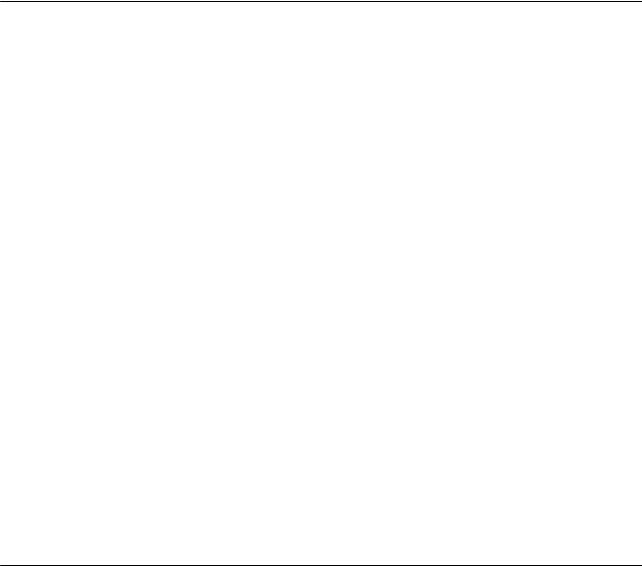
Gebruikershandleiding |
Downloaded |
|
|
|
|
Over deze handleiding |
|
|
Over deze handleiding |
from |
|
www |
|
|
|
|
|
|
. |
|
Introductie tot de handleidingen |
vandenborre |
|
|
|
|
|
|
. |
De volgende handleidingen worden meegeleverd met uw Epson-printer. Naast de handleidingen kunt u ook de |
be |
|
|
||
verschillende hulpmogelijkheden op de printer zelf of in de toepassingen raadplegen.
Belangrijke veiligheidsvoorschriften (gedrukte handleiding) Bevat instructies om deze printer veilig te gebruiken.
Hier beginnen (gedrukte handleiding)
Bevat informatie over het instellen van de printer en het installeren van de software.
Gebruikershandleiding (digitale handleiding)
Deze handleiding. Bevat algemene informatie over en instructies voor het gebruik van de printer en het oplossen van problemen.
Beheerdershandleiding (digitale handleiding)
Geeft informatie aan netwerkbeheerders over het beheer en de printerinstellingen.
U kunt de meest recente versie van de bovenstaande handleidingen in uw bezit krijgen op de volgende manieren.
Gedrukte handleiding
Ga naar de ondersteuningssite van Epson Europe (http://www.epson.eu/Support) of de wereldwijde ondersteuningssite van Epson (http://support.epson.net/).
Digitale handleiding
Start EPSON Software Updater op uw computer. EPSON Software Updater controleert of er updates beschikbaar zijn voor Epson-toepassingen of digitale handleidingen en laat u vervolgens de meest recente versie downloaden.
Gerelateerde informatie
& “Hulpprogramma's voor software-updates (Software Updater)” op pagina 191
Informatie zoeken in de handleiding
In de PDF-handleiding kunt u naar informatie zoeken via een zoekwoord, of direct naar een bepaald gedeelte gaan met behulp van de bladwijzers.U kunt ook alleen de pagina's afdrukken die u nodig hebt.Dit gedeelte bevat uitleg over het gebruik van een PDF-handleiding die in Adobe Reader X is geopend op de computer.
7

Gebruikershandleiding |
Downloaded |
|
|
|
|
|
|
||
Over deze handleiding |
|
|
|
|
Zoeken met een zoekwoord |
from |
|
|
|
|
|
|
||
Klik op Bewerken > Geavanceerd zoeken.Voer in het zoekvenster het zoekwoord (tekst) in voor de informatiewww |
die |
|||
u zoekt en klik vervolgens op Zoeken.Zoekresultaten worden weergegeven in een lijst.Klik op een van de |
. |
|
||
vandenborre |
||||
weergegeven zoekresultaten om naar de betreffende pagina te gaan. |
|
|||
|
|
|
||
|
|
|
. |
|
|
|
|
be |
|
Direct naar informatie gaan via bladwijzers
Klik op een titel om naar de betreffende pagina te gaan.Klik op + of > en bekijk de onderliggende titels in dat gedeelte.Voer de volgende bewerking uit op het toetsenbord als u wilt terugkeren naar de vorige pagina.
Windows: houd de Alt-toets ingedrukt en druk op ←.
Mac OS: houd de command-toets ingedrukt en druk op ←.
Alleen pagina's afdrukken die u nodig hebt
U kunt alleen de pagina's die u nodig hebt extraheren en afdrukken.Klik op Afdrukken in het menu Bestand en geef in Pagina's bij Pagina's die moeten worden afgedrukt de pagina's op die u wilt afdrukken.
Als u een paginareeks wilt opgeven, voert u tussen de begineindpagina een afbreekstreepje in. Voorbeeld: 20-25
Als u niet-opeenvolgende pagina's wilt opgeven, scheidt u de pagina's met komma's. Voorbeeld: 5, 10, 15
8

Gebruikershandleiding |
Downloaded |
|||
|
|
|
|
|
Over deze handleiding |
|
|
|
|
|
|
from |
|
|
Markeringen en symbolen |
|
www |
||
|
|
|||
|
|
. |
|
|
!Let op: |
|
vandenborre |
||
Instructies die zorgvuldig moeten worden gevolgd om lichamelijk letsel te voorkomen. |
|
|
|
|
|
|
|
||
|
|
|
. |
|
|
|
|
|
be |
cBelangrijk:
Instructies die moeten worden gevolgd om schade aan het apparaat te voorkomen.
Opmerking:
Biedt aanvullende informatie en referentiegegevens.
& Gerelateerde informatie
Koppelingen naar de verwante paragrafen.
Beschrijvingen gebruikt in deze handleiding
Screenshots van de schermen van de printerdriver en Epson Scan 2 (scannerdriver) zijn van Windows 10 of macOS Sierra. De inhoud die op de schermen wordt weergegeven, is afhankelijk van het model en de situatie.
Afbeeldingen van de printer gebruikt in deze handleiding dienen uitsluitend als voorbeeld. Er zijn kleine verschillen tussen elk model, maar de gebruiksmethode blijft hetzelfde.
Sommige menu-items op de display variëren naargelang het model en de instellingen.
Referenties voor besturingssystemen
Windows
In deze handleiding verwijzen termen als "Windows 10", "Windows 8.1", "Windows 8", "Windows 7", "Windows Vista", "Windows XP", "Windows Server 2016", "Windows Server 2012 R2", "Windows Server 2012", "Windows Server 2008 R2", "Windows Server 2008", "Windows Server 2003 R2" en "Windows Server 2003" naar de volgende besturingssystemen. Bovendien wordt "Windows" gebruikt om alle versies ervan aan te duiden.
Microsoft® Windows® 10 besturingssysteem
Microsoft® Windows® 8.1 besturingssysteem
Microsoft® Windows® 8 besturingssysteem
Microsoft® Windows® 7 besturingssysteem
Microsoft® Windows Vista® besturingssysteem
Microsoft® Windows® XP besturingssysteem
Microsoft® Windows® XP Professional x64 Edition besturingssysteem
Microsoft® Windows Server®2016 besturingssysteem
Microsoft® Windows Server®2012 R2 besturingssysteem
Microsoft® Windows Server®2012 besturingssysteem
9
Gebruikershandleiding |
|
|
Downloaded |
|||
|
|
|
||||
|
|
|
|
Over deze handleiding |
|
|
Microsoft® Windows Server® |
2008 R2 besturingssysteem |
from |
||||
. |
||||||
|
® |
|
® |
|
||
Microsoft |
|
Windows Server |
|
2008 besturingssysteem |
www |
|
Microsoft® Windows Server® |
2003 R2 besturingssysteem |
vandenborre |
||||
Microsoft® Windows Server®2003 besturingssysteem |
|
|||||
Mac OS |
|
|
|
|
. |
|
|
|
|
|
|
be |
|
In deze handleiding wordt "Mac OS" gebruikt om te verwijzen naar macOS Sierra, OS X El Capitan, OS X Yosemite, OS X Mavericks, OS X Mountain Lion, Mac OS X v10.7.x en Mac OS X v10.6.8.
10

Gebruikershandleiding |
Downloaded |
|
|
|
|
|
|
||
Belangrijke instructies |
|
|
|
|
Belangrijke instructies |
from |
|
|
|
www |
||||
|
||||
|
|
. |
|
|
Veiligheidsinstructies |
|
vandenborre |
||
|
|
|
||
|
|
. |
||
Lees en volg deze instructies om deze printer veilig te gebruiken. Bewaar deze handleiding voor latere |
|
be |
||
|
|
|||
raadplegingen. Let ook op al de waarschuwingen en instructies die op de printer staan.
Sommige van de symbolen die worden gebruikt op de printer zijn bedoeld om de veiligheid en het juiste gebruik van de printer te garanderen. Ga naar de volgende website voor de betekenis van de symbolen.
http://support.epson.net/symbols
Gebruik alleen het netsnoer dat met de printer is meegeleverd en gebruik het snoer niet voor andere apparatuur. Gebruik van andere snoeren met deze printer of gebruik van het meegeleverde netsnoer met andere apparatuur kan leiden tot brand of elektrische schokken.
Zorg ervoor dat het netsnoer voldoet aan de relevante plaatselijke veiligheidsnormen.
Haal het netsnoer, de stekker, de printer, de scanner of de accessoires nooit uit elkaar en probeer deze onderdelen nooit zelf te wijzigen of te repareren, tenzij zoals uitdrukkelijk staat beschreven in de handleidingen van het apparaat.
Trek in de volgende gevallen de stekker uit het stopcontact en laat het onderhoud aan een onderhoudstechnicus over:
Als het netsnoer of de stekker beschadigd is, als er vloeistof in de printer is gekomen, als de printer is gevallen of als de behuizing beschadigd is, als de printer niet normaal werkt of als er een duidelijke wijziging in de prestaties optreedt. Wijzig geen instellingen als hiervoor in de gebruiksaanwijzing geen instructies worden gegeven.
Zet het apparaat in de buurt van een stopcontact waar u de stekker gemakkelijk uit het stopcontact kunt halen.
Plaats of bewaar de printer niet buiten en zorg ervoor dat de printer niet wordt blootgesteld aan vuil, stof, water of hittebronnen. Vermijd plaatsen die onderhevig zijn aan schokken, trillingen, hoge temperaturen of luchtvochtigheid.
Zorg ervoor dat u geen vloeistoffen op de printer morst en pak de printer niet met natte handen vast.
Houd de printer ten minste 22 cm verwijderd van pacemakers. De radiogolven die door deze printer worden uitgezonden, kunnen een negatieve invloed hebben op de werking van pacemakers.
Neem contact op met uw leverancier als het lcd-scherm beschadigd is. Als u vloeistof uit het scherm op uw handen krijgt, was ze dan grondig met water en zeep. Als u vloeistof uit het scherm in uw ogen krijgt, moet u uw ogen onmiddellijk uitspoelen met water. Raadpleeg onmiddellijk een arts als u ondanks grondig spoelen problemen krijgt met uw ogen of nog steeds ongemak ondervindt.
Vermijd het gebruik van de telefoon tijdens onweer. Er bestaat een minieme kans op elektrische schokken door bliksem.
Gebruik voor het melden van een gaslek geen telefoon in de directe omgeving van het lek.
11
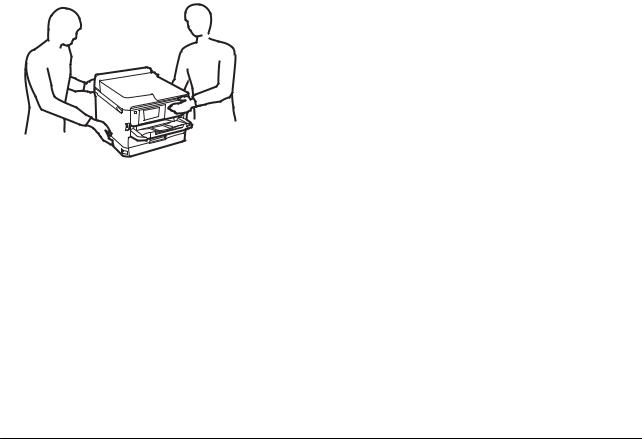
Gebruikershandleiding |
|
Downloaded |
|
|
|
|
|
|
Belangrijke instructies |
|
|
|
|
from |
|
De printer is zwaar en wanneer deze opgetild of verplaatst moet worden, moet dit altijd door ten |
inste twee |
||
|
|
|
www |
personen gebeuren. Bij het optillen van de printer moeten de twee of meer personen de correcte posities |
|||
innemen (zie hieronder). |
|
|
. |
|
|
|
vandenborre |
|
|
|
. |
|
|
|
be |
Wees voorzichtig wanneer u gebruikte inkttoevoereenheden hanteert, want er kan inkt aanwezig zijn rond de inkttoevoerpoort.
Als u inkt op uw huid krijgt, wast u de plek grondig met water en zeep.
Als u inkt in uw ogen krijgt, moet u uw ogen onmiddellijk uitspoelen met water. Raadpleeg onmiddellijk een arts als u ondanks grondig spoelen problemen krijgt met uw ogen of nog steeds ongemak ondervindt.
Als er inkt in uw mond terechtkomt, raadpleegt u direct een arts.
Haal de inkttoevoereenheid en de onderhoudscassette nooit uit elkaar. Hierdoor kan er inkt in uw ogen of op uw huid komen.
Schud niet te hard met de inkttoevoereenheden. Hierdoor kan er inkt uit de inkttoevoereenheden komen.
Zorg ervoor dat inkttoevoereenheden en onderhoudscassettes buiten het bereik van kinderen zijn.
Printeradviezen en waarschuwingen
Lees en volg deze instructies om schade aan de printer of uw eigendommen te voorkomen. Bewaar deze handleiding voor toekomstig gebruik.
Adviezen en waarschuwingen voor het instellen/gebruik van de printer
Blokkeer de openingen in de behuizing van de printer niet en dek deze niet af.
Gebruik uitsluitend het type voedingsbron dat is vermeld op het etiket van de printer.
Gebruik geen stopcontacten in dezelfde groep als kopieerapparaten, airconditioners of andere apparaten die regelmatig worden inen uitgeschakeld.
Gebruik geen stopcontacten die met een wandschakelaar of een automatische timer kunnen worden inen uitgeschakeld.
Plaats het hele computersysteem uit de buurt van apparaten die elektromagnetische storing kunnen veroorzaken, zoals luidsprekers of basisstations van draadloze telefoons.
Plaats het netsnoer zodanig dat geen slijtage, inkepingen, rafels, plooien en knikken kunnen optreden. Plaats geen voorwerpen op het netsnoer en plaats het netsnoer zodanig dat niemand erop kan stappen. Let er vooral op dat snoeren mooi recht blijven aan de uiteinden en de punten waar deze de transformator inen uitgaan.
12
Gebruikershandleiding |
Downloaded |
|
|
|
Belangrijke instructies |
|
|
|
|
|
|
|
|
from |
|
Als u een verlengsnoer gebruikt voor de printer, mag de totale stroombelasting in ampère van alle aangesloten |
|
||
|
apparaten niet hoger zijn dan de maximale belasting voor het verlengsnoer. Zorg er bovendien voor dat het |
|
|
|
|
www |
|
|
|
. |
|
|
totaal van de ampèrewaarden van alle apparaten die zijn aangesloten op het stopcontact, niet hoger is dan de |
|
|
|
maximumwaarde die is toegestaan voor het stopcontact. |
|
|
Als u de printer in Duitsland gebruikt, moet u rekening houden met het volgende: de installatie van het gebouw |
|
||
|
moet beschikken over een stroomonderbreker van 10 of 16 A om de printer te beschermen tegen kortsluiting en |
|
|
|
stroompieken. |
vandenborre |
|
|
|
|
. |
|
Let bij het aansluiten van de printer op een computer of ander apparaat op de juiste richting van de stekkers van |
be |
|
|
|||
|
de kabel. Elke stekker kan maar op een manier op het apparaat worden aangesloten. Wanneer u een stekker op |
|
|
|
een verkeerde manier in het apparaat steekt, kunnen beide apparaten die via de kabel met elkaar zijn verbonden |
|
|
|
beschadigd raken. |
|
|
Plaats de printer op een vlakke, stabiele ondergrond die groter is dan de printer zelf. De printer werkt niet goed als deze scheef staat.
Laat boven de printer voldoende ruimte vrij om het deksel volledig te kunnen openen.
Zorg ervoor dat aan de voorkant van de printer voldoende ruimte is voor het papier dat uit de printer komt.
Vermijd plaatsen met grote schommelingen in temperatuur en luchtvochtigheid. Houd de printer ook uit de buurt van direct zonlicht, fel licht of warmtebronnen.
Adviezen en waarschuwingen voor gebruik van de printer
Steek geen voorwerpen door de openingen in de printer.
Steek uw hand niet in de printer tijdens het afdrukken.
Raak de witte, platte kabel binnen in de printer niet aan.
Gebruik geen spuitbussen met ontvlambare stoffen in of in de buurt van de printer. Dit kan brand veroorzaken.
Verplaats de printkop niet handmatig; anders kunt u de printer beschadigen.
Pas bij het sluiten van de scannereenheid op dat uw vingers niet klem komen te zitten.
Let erop dat u nooit te hard op de scannerglasplaat drukt wanneer u er een origineel op legt.
Zet de printer altijd uit met de knop P. Trek de stekker niet uit het stopcontact en sluit de stroom naar het stopcontact niet af zolang het lampje P nog knippert.
Als u de printer gedurende langere tijd niet gebruikt, neem dan de stekker uit het stopcontact.
Adviezen en waarschuwingen voor het vervoeren of opslaan van de printer
Zorg er bij opslag of transport van de printer voor dat deze niet gekanteld, verticaal of ondersteboven wordt gehouden, anders kan er inkt lekken.
Controleer vóór het vervoeren van de printer of de printkop zich in de uitgangspositie (uiterst rechts) bevindt en of de inkttoevoereenheden zijn geplaatst.
13

Gebruikershandleiding |
|
Downloaded |
|
|
Belangrijke instructies |
|
|
|
|
|
|
|
|
from |
|
Adviezen en waarschuwingen voor gebruik van de printer met een |
|
||
draadloze verbinding |
|
www |
|
|
. |
|
|
Radiogolven van deze printer kunnen nadelige gevolgen hebben voor de werking van medische elektronische |
|
||
apparatuur, waardoor deze apparatuur defect kan raken.Wanneer u deze printer gebruikt in een medische |
|
||
instelling of in de buurt van medische apparatuur, volg dan de aanwijzingen van het bevoegd personeel van de |
|||
|
|
vandenborre |
|
medische instelling en volg alle waarschuwingen en aanwijzingen die op de medische apparatuur zelf staan. |
. |
||
Radiogolven uit deze printer kunnen de werking van automatisch gestuurde apparaten, zoals automatische |
be |
||
|
|||
deuren of een brandalarm, storen en kunnen tot ongevallen leiden als gevolg van storing.Volg alle waarschuwingen en aanwijzingen die op deze apparatuur zijn aangeduid wanneer u deze printer gebruikt in de buurt van automatisch aangestuurde apparaten.
Het lcd-scherm kan een paar kleine heldere of donkere puntjes vertonen en is mogelijk niet overal even helder. Dit is normaal en wil geenszins zeggen dat het beschadigd is.
Maak het lcd-scherm alleen schoon met een droge, zachte doek. Gebruik geen vloeibare of chemische reinigingsmiddelen.
De afdekplaat van het touchscreen kan breken bij zware schokken. Neem contact op met uw leverancier als het display barst of breekt. Raak het gebroken glas niet aan en probeer dit niet te verwijderen.
Raak het touchscreen zachtjes met uw vinger aan. Druk niet te hard en gebruik niet uw nagels.
Gebruik geen scherpe voorwerpen zoals balpennen of scherpe potloden om handelingen uit te voeren.
De werking van het touchscreen kan verminderen als gevolg van condensatie in het touchscreen veroorzaakt door plotselinge schommelingen in temperatuur of luchtvochtigheid.
Uw persoonlijke gegevens beschermen
Als u de printer aan iemand anders geeft of wilt weggooien, wordt aangeraden alle persoonlijke gegevens in het geheugen van de printer te wissen door de menu's op het bedieningspaneel als volgt te selecteren.
Instel. > Algemene instellingen > Systeembeheer > Standaardinst. herstellen > Alle gegevens en instellingen wissen
14

Gebruikershandleiding
Basisprincipes van printer
Basisprincipes van printer
Namen en functies van onderdelen
Downloaded from
www . vandenborre . be
A |
Deksel van ADF (automatische |
Open dit om vastgelopen originelen te verwijderen uit de ADF. |
|
documentinvoer) (F) |
|
|
|
|
B |
Zijgeleiders van de ADF |
Zorgt ervoor dat originelen recht in de printer worden ingevoerd. |
|
|
Schuif naar de randen van het papier. |
|
|
|
C |
Invoerlade van de ADF |
Hiermee worden originelen automatisch ingevoerd. |
|
|
|
D |
Uitvoerlade van de ADF |
Bevat de originelen die uit de ADF komen. |
|
|
|
E |
Papiercassette 1 of Papiercassette (C1) |
Laadt papier. |
|
|
|
F |
Papiercassette 2 (C2) |
Optionele papiercassette. |
|
|
Laadt papier. |
|
|
|
15
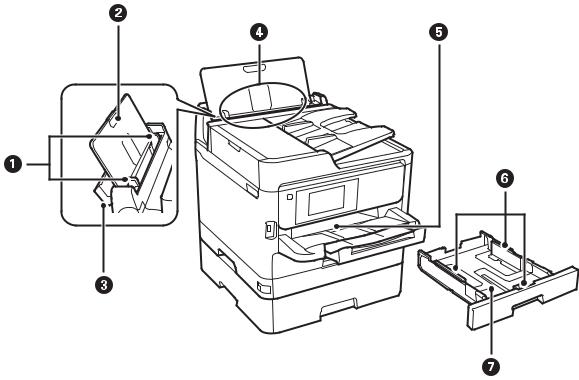
Gebruikershandleiding
Basisprincipes van printer
Downloaded from
www . vandenborre . be
A |
Zijgeleiders |
Hiermee wordt het papier recht in de printer ingevoerd. Schuif deze |
|
|
naar de randen van het papier. |
|
|
|
B |
Papiersteun |
Ondersteuning voor geladen papier. |
|
|
|
C |
Invoerbescherming |
Voorkomt dat ongewenste zaken in de printer terechtkomen. Laat |
|
|
deze bescherming over het algemeen dicht. |
|
|
|
D |
Papiertoevoer achter (B) |
Laadt papier. |
|
|
|
E |
Uitvoerlade |
Opvanglade voor het papier dat uit de printer komt. |
|
|
|
F |
Zijgeleiders |
Hiermee wordt het papier recht in de printer ingevoerd. Schuif deze |
|
|
naar de randen van het papier. |
|
|
|
G |
Papiercassette |
Laadt papier. |
|
|
|
16

Gebruikershandleiding
Basisprincipes van printer
Downloaded from
www . vandenborre . be
A |
Documentdeksel |
Houdt extern licht tegen tijdens het scannen. |
|
|
|
B |
Scannerglasplaat |
Plaats de originelen. |
|
|
|
C |
Bedieningspaneel |
Voor bediening van de printer. |
|
|
U kunt het bedieningspaneel in een andere hoek zetten. |
|
|
|
D |
Externe USB-poort |
Aansluiting van geheugenapparaten. |
|
|
|
17
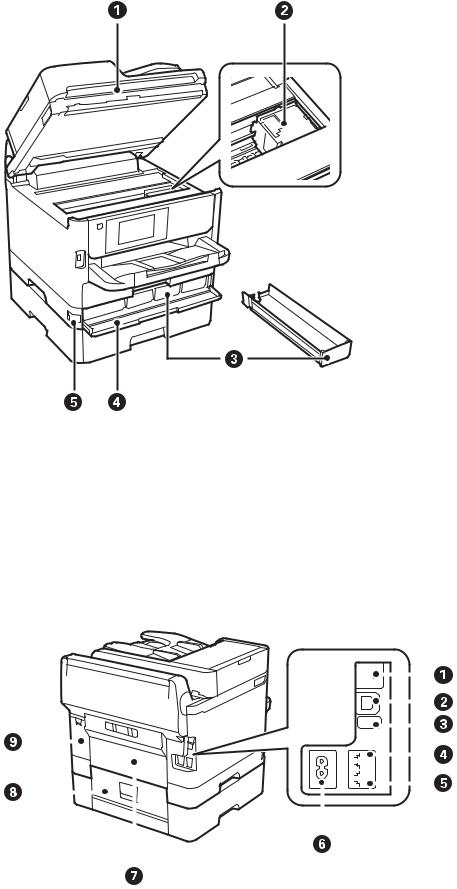
Gebruikershandleiding
Basisprincipes van printer
Downloaded from
www . vandenborre . be
A |
Scannereenheid (J) |
Scant de geplaatste originelen. Open dit om vastgelopen papier te |
|||||||||||
|
|
|
|
|
|
verwijderen uit de printer. |
|||||||
|
|
|
|
|
|
|
|
|
|
|
|
|
|
B |
Printkop |
Spuit inkt. |
|||||||||||
|
|
|
|
|
|
|
|
|
|
|
|
|
|
C |
Inkttoevoereenheid-lade |
Hiermee stelt u een inkttoevoereenheid in. |
|||||||||||
|
|
|
|
|
|
|
|
|
|
|
|
|
|
D |
Voorpaneel (A) |
Open wanneer u inkttoevoereenheden vervangt. |
|||||||||||
|
|
|
|
|
|
|
|
|
|
|
|
|
|
E |
Vergrendeling voorpaneel |
Hiermee vergrendelt u het voorpaneel. |
|||||||||||
|
|
|
|
|
|
|
|
|
|
|
|
|
|
|
|
|
|
|
|
|
|
|
|
|
|
|
|
|
|
|
|
|
|
|
|
|
|
|
|
|
|
|
|
|
|
|
|
|
|
|
|
|
|
|
|
|
|
|
|
|
|
|
|
|
|
|
|
|
|
|
|
|
|
|
|
|
|
|
|
|
|
|
|
|
|
|
|
|
|
|
|
|
|
|
|
|
|
|
|
|
|
|
|
|
|
|
|
|
|
|
|
|
|
|
|
|
|
|
|
|
|
|
|
|
|
|
|
|
|
|
|
|
|
|
|
|
|
|
|
|
|
|
|
|
|
|
|
|
|
|
|
|
|
|
|
|
|
|
|
|
|
|
|
|
|
|
|
|
|
|
|
|
|
|
|
|
|
|
|
|
|
|
|
|
|
|
|
|
|
|
|
|
|
|
|
|
|
|
|
|
|
|
|
|
|
|
|
|
|
18
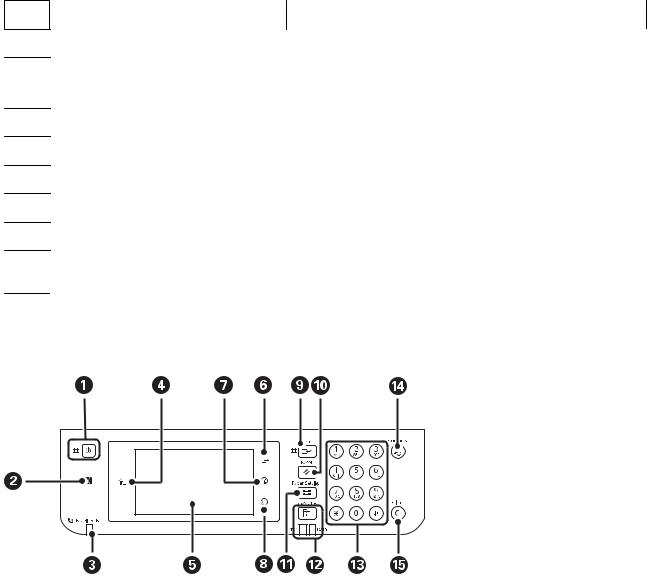
Gebruikershandleiding
ALAN-poort
BUSB-poort
CUSB-poort voor service
DLijnpoort
EEXT.-poort
FNetaansluiting
GAchterpaneel (D)
HAchterpaneel (E)
IAfdekking onderhoudscassette (H)
Basisprincipes van printer |
Downloaded |
|
|
|
|
|
|
from |
Voor aansluiting van een LAN-kabel. |
www |
|
|
||
Voor aansluiting van een USB-kabel. |
. |
|
USB-poort voor toekomstig gebruik. |
vandenborre |
|
|
||
Verwijder de sticker niet. |
|
|
Voor aansluiting van een telefoonlijn. |
. |
|
|
|
be |
Voor aansluiting van externe telefoontoestellen.
Voor aansluiting van het netsnoer.
Open dit om vastgelopen papier te verwijderen.
Open dit om vastgelopen papier te verwijderen.
Open deze afdekking wanneer u de onderhoudscassette wilt vervangen.
Bedieningspaneel
A |
Hiermee schakelt u de printer in of uit. |
|
Haal het netsnoer uit het stopcontact als het aan/uit-lampje uit staat. |
|
|
B |
Houd een smart device tegen deze markering aan om rechtstreeks af te drukken of te scannen. |
|
|
C |
Gaat branden wanneer ontvangen documenten die nog niet gelezen, afgedrukt of opgeslagen zijn, in het |
|
geheugen van de printer staan. |
|
|
D |
Hiermee opent u het startscherm. |
|
|
E |
Hiermee geeft u menu's en berichten weer. |
|
|
F |
Hiermee meldt u zich af bij de printer wanneer Toegangsbeheer is ingeschakeld. |
|
Wanneer Toegangsbeheer is uitgeschakeld, is deze functie ook uitgeschakeld. |
|
|
G |
Hiermee wordt het scherm Hulp weergegeven. |
|
Hier kunt u oplossingen voor problemen bekijken. |
|
|
H |
Hiermee stopt u de actieve bewerking. |
|
|
19
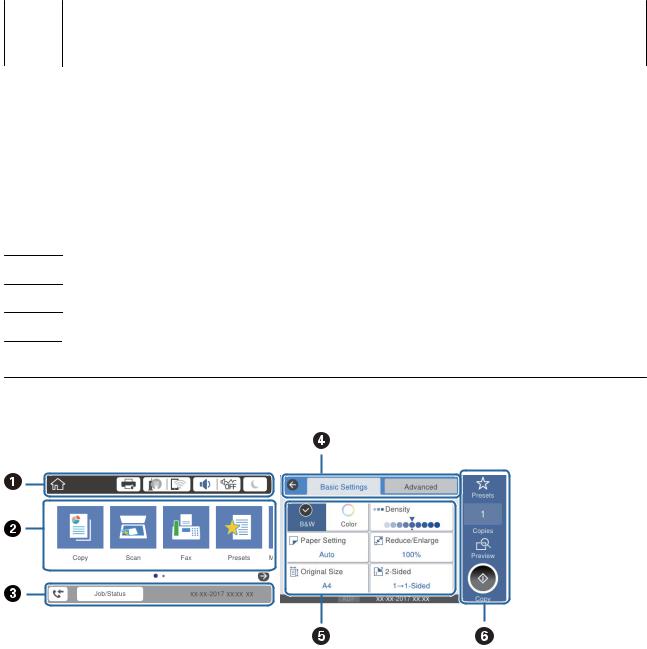
Gebruikershandleiding |
Downloaded |
|
|
|
|
Basisprincipes van printer |
|
|
|
|
|
|
|
|
|
|
from |
|
|
I |
Hiermee onderbreekt u de actuele afdruktaak en kunt u een andere taak onderbreken. U kunt een nieuwe taak |
|
||
|
echter niet op de computer onderbreken. |
www |
|
|
|
|
|
||
|
Druk nogmaals op deze toets om een onderbroken taak te hervatten. |
|
. |
|
|
|
|
|
|
|
|
|
||
J |
Reset de huidige instellingen naar de standaard gebruikersinstellingen. Als standaard gebruikersinstellingen niet |
|
||
|
zijn gemaakt, wordt gereset naar standaard fabriekswaarden. |
|
vandenborre |
|
|
|
|
||
K |
Hiermee wordt het scherm Papierinstelling weergegeven. U kunt voor elke papierbron de instellingen voor |
. |
||
|
papiergrootte en papiertype selecteren. |
|
|
be |
|
|
|
|
|
|
|
|
|
|
L |
Hiermee wordt het menu Job/Status weergegeven. U kunt de status en taakgeschiedenis van de printer |
|
|
|
|
weergeven. |
|
|
|
|
Als er een storing optreedt, knipper het storingslampje links of gaat het branden. |
|
|
|
Als de printer gegevens aan het verwerken is, knippert het gegevenslampje rechts. Het gaat branden als er taken in de afdrukwachtrij staan.
M Hiermee voert u getallen, tekens en symbolen in.
N Hiermee wordt de lijst Contacten weergegeven. U kunt contacten vastleggen, bewerken en verwijderen.
O Hiermee wist u aantal instellingen, zoals het aantal exemplaren.
Configuratie basisscherm
A |
Hierop worden items aangegeven die voor de printer als pictogram zijn ingesteld.Selecteer elk pictogram om de |
|
huidige instellingen te controleren of elk instellingenmenu te openen. |
|
|
B |
Geeft elk menu weer.U kunt de volgorde wijzigen of items toevoegen. |
|
|
C |
Hiermee worden actieve taken en de status van de printer weergegeven.Selecteer het bericht om het menu Job/ |
|
Status weer te geven. |
|
Geeft de datum en tijd weer wanneer de printer niet actief is en er geen fouten zijn. |
|
|
D |
Tussen tabbladen wisselen. |
|
|
E |
Geeft de instellingsitems aan.Selecteer elk item om de instellingen te configureren of te wijzigen. |
|
De items die grijs worden weergegeven, zijn niet beschikbaar.Selecteer het item om te controleren waarom dit niet |
|
beschikbaar is. |
|
|
F |
Hiermee voert u de huidige instellingen uit.Beschikbare functies variëren afhankelijk van elk menu. |
|
|
20
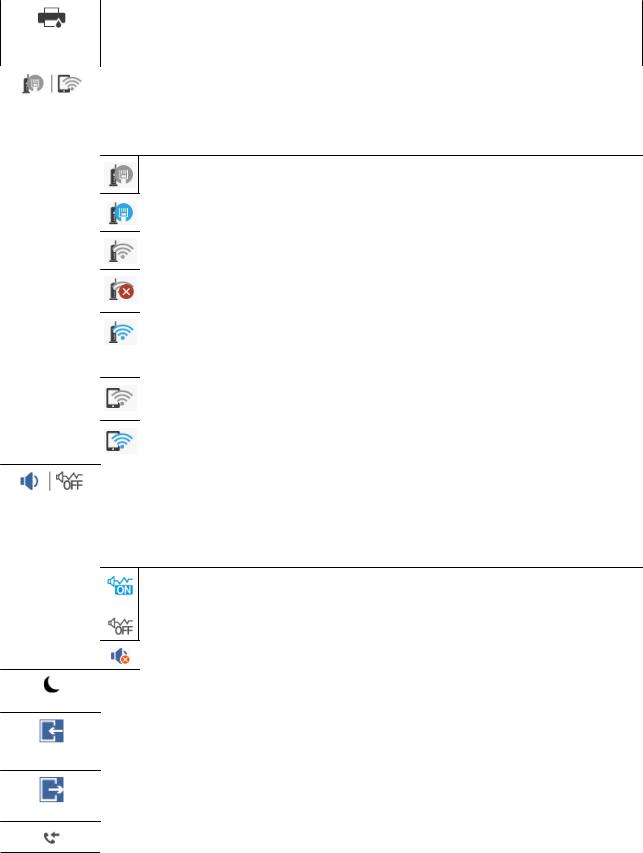
Gebruikershandleiding |
Downloaded |
|
|
|
|
|
|
|
|
Basisprincipes van printer |
|
|
|
|
Pictogrammen op het lcd-scherm |
from |
|
|
|
|
www |
|||
|
|
|||
De volgende pictogrammen worden op het display weergegeven naargelang de status van de printer. |
|
. |
|
|
|
|
|
||
|
|
|
|
|
Hiermee wordt het scherm Printerstatus weergegeven. |
|
|
vandenborre |
|
|
|
|
|
|
U kunt controleren hoeveel inkt er nog is en hoe lang de onderhoudscassette nog meegaat (bij |
. |
|||
benadering). |
|
|
||
|
|
|
|
be |
Geeft de status van de netwerkverbinding aan. |
|
|
|
|
|
|
|
|
|
Selecteer het pictogram om de instellingen te controleren en te wijzigen.Dit is de snelkoppeling naar het volgende menu.
Instel. > Algemene instellingen > Netwerkinstellingen > Wi-Fi instellen
De printer is niet verbonden met een bekabeld (ethernet-)netwerk of de verbinding is verbroken.
De printer is verbonden met een bekabeld (ethernet-)netwerk.
De printer is niet verbonden met een draadloos (wifi-)netwerk.
De printer zoekt naar een SSID, het IP-adres is niet ingesteld of er is een probleem met het draadloze (wifi-)netwerk.
De printer is verbonden met een draadloos (wifi-)netwerk.
Het aantal balkjes geeft de sterkte van de verbinding weer.Hoe meer balkjes, des te sterker de verbinding is.
De printer is niet verbonden met een draadloos (wifi-)netwerk in de modus Wi-Fi Direct (eenvoudig toegangspunt).
De printer is verbonden met een draadloos (wifi-)netwerk in de modus Wi-Fi Direct (eenvoudig toegangspunt).
Hiermee wordt het scherm Geluidsinstellingen apparaat weergegeven.U kunt Dempen en Stille modus instellen.
Vanaf dit scherm kunt u tevens het menu Geluid openen.Dit is de snelkoppeling naar het volgende menu.
Instel. > Algemene instellingen > Basisinstellingen > Geluid
Hiermee wordt aangegeven of Stille modus is ingesteld voor de printer.Wanneer deze functie is ingeschakeld, wordt het geluid dat door de printer wordt gemaakt gedempt. De afdruksnelheid kan hierdoor verminderen.Het geluid wordt mogelijk niet gedempt, afhankelijk van het geselecteerde papiertype en de gekozen afdrukkwaliteit.
Hiermee wordt aangegeven dat Dempen is ingesteld voor de printer.
Selecteer het pictogram om de slaapmodus in te schakelen.Wanneer het pictogram grijs wordt weergegeven, kan de slaapmodus niet worden ingeschakeld voor de printer.
Geeft aan dat de blokkeringsfunctie geactiveerd is.Selecteer dit pictogram om u aan te melden op de printer.U moet een gebruikersnaam selecteren en wachtwoord invoeren.Neem voor uw aanmeldgegevens contact op met uw printerbeheerder.
Geeft aan dat een gebruiker met toegang aangemeld is.
Selecteer het pictogram om u af te melden.
Hiermee wordt het scherm Informatie faxgegevens weergegeven.
21

Gebruikershandleiding |
Downloaded |
|
|
|
|
Basisprincipes van printer |
|
|
|
|
|
|
|
|
|
|
from |
|
|
|
Geeft aan dat de instellingen zijn gewijzigd van de standaardinstellingen van de gebruiker naar de |
|
|
|
|
fabrieksinstellingen. |
www |
|
|
|
|
|
||
|
Geeft aan dat er aanvullende informatie is.Selecteer het pictogram om het bericht weer te geven. |
. |
|
|
|
|
|
||
|
|
|
||
|
Geeft aan dat er een probleem is met de items.Selecteer het pictogram om te zien hoe u het probleem |
|
||
|
kunt oplossen. |
|
vandenborre |
|
|
|
|
||
|
Geeft aan dat er gegevens zijn die nog niet zijn gelezen, afgedrukt of opgeslagen.Het weergegeven getal |
. |
||
|
be |
|||
|
geeft het aantal gegevensitems weer. |
|
|
|
|
|
|
|
|
|
|
|
|
|
Gerelateerde informatie
&“Netwerkinstellingen” op pagina 57
&“Geluid:” op pagina 51
Touchscreenbewerkingen
Het touchscreen is compatibel met de volgende bewerkingen.
Tikken |
Druk op de items of pictogrammen of selecteer deze. |
Vegen |
Veeg snel over het scherm. |
Schuiven |
Houd de items vast en verplaats ze. |
22

Gebruikershandleiding |
|
|
|
|
Downloaded |
||||||
|
|
|
|
|
|||||||
|
|
|
|
|
|
|
|
Basisprincipes van printer |
|
||
Tekens invoeren |
|
|
|
|
from |
||||||
|
|
|
|
www |
|||||||
|
|
|
|
|
|
|
|
|
|
|
|
|
|
|
|
|
|
|
|
|
|
|
. |
Wanneer u contactpersonen registreert, netwerkinstellingen configureert, etc. kunt u tekens en symbolen invoeren |
|||||||||||
via het toetsenbord op het scherm. |
|
|
|
|
vandenborre |
||||||
|
|
|
|
|
|||||||
|
|
|
|
|
|
|
|
|
|
|
. |
|
|
|
|
|
|
|
|
|
|
|
|
|
|
|
|
|
|
|
|
|
|
|
be |
|
|
|
|
|
|
|
|
|
|
|
|
|
|
|
|
|
|
|
|
|
|
|
|
|
|
|
|
|
|
|
|
|
|
|
|
|
|
|
|
|
|
|
|
|
|
|
|
Opmerking:
Beschikbare pictogrammen variëren naargelang de instelling.
A |
Geeft het aantal tekens weer. |
|
|
B |
Verplaatst de cursor naar de invoerpositie. |
|
|
C |
Hiermee schakelt u tussen hoofdletters en kleine letters, of cijfers en symbolen. |
|
|
D |
Hiermee schakelt u tussen tekentypes.U kunt alfanumerieke tekens en symbolen gebruiken. |
|
|
E |
Hiermee schakelt u tussen tekentypes.U kunt alfanumerieke tekens en speciale tekens, zoals umlauten en |
|
accenten gebruiken. |
|
|
F |
Hiermee voert u veelgebruikte e-maildomeinadressen of URL's in door het item te selecteren. |
|
|
G |
Hiermee typt u een spatie. |
|
|
H |
Hiermee voert u een teken in. |
|
|
I |
Hiermee wist u het teken links van de cursor. |
|
|
23
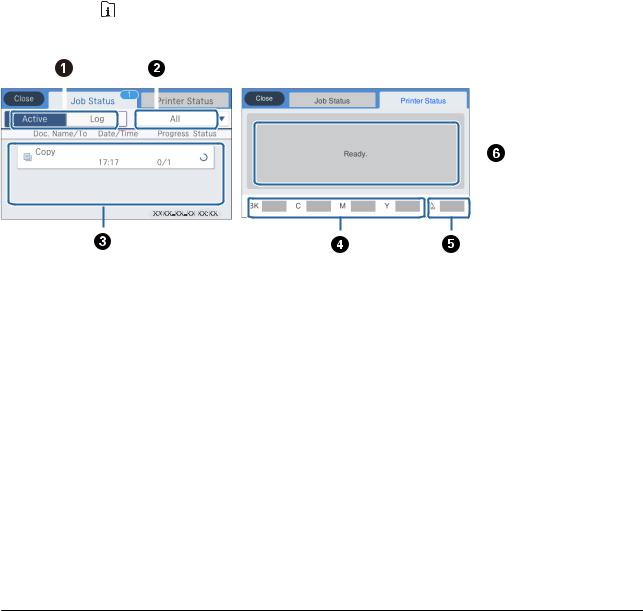
Gebruikershandleiding |
Downloaded |
|
|||||
|
|
|
|
||||
|
|
Basisprincipes van printer |
|
|
|
|
|
Configuratie Job/Status-scherm |
|
|
from |
|
|||
|
|
www |
|||||
|
|
|
|
|
|||
Druk op de knop om het menu Job/Status weer te geven.U kunt de status van de printer of de taken |
. |
||||||
vandenborre |
|||||||
controleren. |
|
|
|
||||
|
|
|
|
||||
|
|
|
|
|
|
. |
|
|
|
|
|
|
|
||
|
|
|
|
|
|
be |
|
|
|
|
|
|
|
|
|
A |
Hiermee schakelt u tussen de weergegeven lijsten. |
|
|
B |
Hiermee filtert u de taken op functie. |
|
|
C |
Wanneer Actief is geselecteerd, wordt een lijst weergegeven met actuele opdrachten en opdrachten in de wachtrij. |
|
Wanneer Logboek is geselecteerd, wordt de taakgeschiedenis weergegeven. |
|
U kunt taken annuleren of de foutcode controleren die in de geschiedenis wordt weergegeven wanneer een taak is |
|
mislukt. |
|
|
D |
Geeft het geschatte inktpeil weer. |
|
|
E |
Geeft de geschatte levensduur van de onderhoudscassette weer. |
|
|
F |
Geeft fouten weer die in de printer zijn opgetreden.Selecteer de fout in de lijst om het foutbericht weer te geven. |
|
|
Gerelateerde informatie
& “Foutcode in het statusmenu” op pagina 200
Animaties bekijken
Op het lcd-scherm kunt u animaties bekijken van bedieningsinstructies, zoals het laden van papier of het verwijderen van vastgelopen papier.
Tik op rechts op het lcd-scherm. Het scherm Hulp wordt weergegeven.Tik op Hoe en selecteer de items die u wilt bekijken.
rechts op het lcd-scherm. Het scherm Hulp wordt weergegeven.Tik op Hoe en selecteer de items die u wilt bekijken.
24
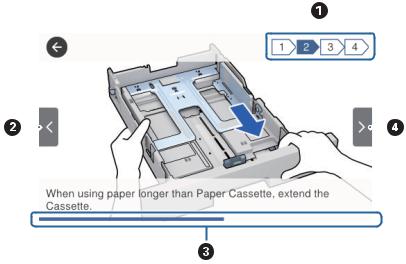
Gebruikershandleiding |
|
|
|
|
Downloaded |
|
||
|
|
|
|
|
|
|||
|
|
|
Basisprincipes van printer |
|
|
|||
|
|
|
|
|
|
|
from |
|
Selecteer Hoe onderaan het bedieningsscherm. De contextgevoelige animatie wordt weergegeven. |
www |
|||||||
|
|
|
|
|
|
|
|
|
|
|
|
|
|
|
|
|
. |
|
|
|
|
|
|
|
|
vandenborre |
|
|
|
|
|
|
|
|
|
|
|
|
|
|
|
|
|
|
|
|
|
|
|
|
|
|
. |
|
|
|
|
|
|
|
|
be |
|
|
|
|
|
|
|
|
|
A |
Geeft het totale aantal stappen en het nummer van de huidige stap weer. |
|
In het voorbeeld hierboven wordt stap 2 van 4 stappen weergegeven. |
|
|
B |
Hiermee keert u terug naar de vorige stap. |
|
|
C |
Geeft de voortgang in de huidige stap aan.De animatie wordt herhaald wanneer de voortgangsbalk het einde |
|
bereikt. |
|
|
D |
Hiermee gaat u naar de volgende stap. |
|
|
25

Gebruikershandleiding
De printer voorbereiden
De printer voorbereiden
Papier laden
Beschikbaar papier en capaciteiten
Downloaded from
www . vandenborre . be
Epson raadt aan om origineel Epson-papier te gebruiken om afdrukken van hoge kwaliteit te krijgen.
Origineel Epson-papier
Opmerking:
Origineel Epson-papier is niet beschikbaar bij het afdrukken via het Epson Universal-printerstuurprogramma.
Medianaam |
Grootte |
Laadcapaciteit (vellen) |
|
Dubbelzijdig |
|
|
|
|
|
|
afdrukken |
|
|
Papiercassette |
Papiercassette |
Papiertoevoer |
|
|
|
|
|||
|
|
1 |
2 |
achter |
|
|
|
|
|
|
|
Epson Bright |
A4 |
200 |
400 |
50 |
Auto, Handma- |
White Ink Jet Pa- |
|
|
|
|
tig* |
per |
|
|
|
|
|
|
|
|
|
|
|
Epson Ultra Glos- |
A4, 13×18 cm |
50 |
– |
20 |
– |
sy Photo Paper |
(5×7 inch), 10×15 |
|
|
|
|
|
cm (4×6 inch) |
|
|
|
|
|
|
|
|
|
|
Epson Premium |
A4, 13×18 cm |
50 |
– |
20 |
– |
Glossy Photo Pa- |
(5×7 inch), 16:9 |
|
|
|
|
per |
breed formaat |
|
|
|
|
|
(102×181 mm), |
|
|
|
|
|
10×15 cm (4×6 |
|
|
|
|
|
inch) |
|
|
|
|
|
|
|
|
|
|
Epson Premium |
A4, 10×15 cm |
50 |
– |
20 |
– |
Semigloss Photo |
(4×6 inch) |
|
|
|
|
Paper |
|
|
|
|
|
|
|
|
|
|
|
Epson Photo Pa- |
A4, 13×18 cm |
50 |
– |
20 |
– |
per Glossy |
(5×7 inch), 10×15 |
|
|
|
|
|
cm (4×6 inch) |
|
|
|
|
|
|
|
|
|
|
Epson Matte Pa- |
A4 |
50 |
– |
20 |
– |
per-Heavyweight |
|
|
|
|
|
|
|
|
|
|
|
Epson Double-Si- |
A4 |
20 |
– |
20 |
– |
ded Matte Paper |
|
|
|
|
|
|
|
|
|
|
|
Epson Photo |
A4 |
80 |
– |
70 |
– |
Quality Ink Jet |
|
|
|
|
|
Paper |
|
|
|
|
|
|
|
|
|
|
|
* Gebruik uitsluitend de papiertoevoer achter om handmatig dubbelzijdig af te drukken. U kunt tot 30 pagina's met één bedrukte zijde laden.
26
Gebruikershandleiding |
|
Downloaded |
|
|
|
De printer voorbereiden |
|
||
|
|
|
||
Opmerking: |
|
|
from |
|
|
|
|
|
|
De beschikbaarheid van papier verschilt per locatie. Neem contact op met Epson Support voor de recentste informatie |
|
|||
over beschikbaar papier in uw omgeving. |
|
|
www |
|
|
|
. |
|
|
Wanneer u afdrukt op origineel Epson-papier op een gebruikergedefinieerd formaat, zijn alleen de |
|
|||
|
|
|||
afdrukkwaliteitsinstellingen Standaard of Normaal beschikbaar. Ook al laten sommige printerprogramma's u een betere |
|
|||
printkwaliteit kiezen, dan wordt er nog steeds afgedrukt met Standaard of Normaal. |
vandenborre |
|||
|
|
|
||
Commercieel beschikbaar papier |
|
|
|
. |
|
|
|
be |
|
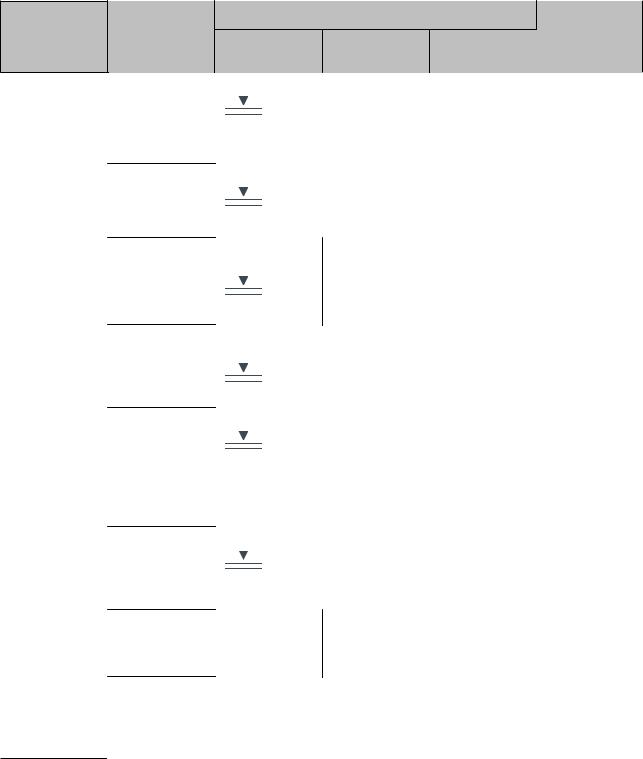
Gebruikershandleiding |
|
|
Downloaded |
|
|||
|
|
De printer voorbereiden |
|
||||
|
|
|
|
|
|||
|
|
|
|
|
from |
|
|
Medianaam |
Grootte |
Laadcapaciteit (vellen of enveloppen) |
|
Dubbelzijdig |
|||
|
|
|
|
|
afdrukken |
|
|
|
|
Papiercassette |
Papiercassette |
Papiertoevoer |
www |
||
|
|
|
. |
||||
|
|
1 |
2 |
achter |
|
|
|
Gewoon papier, |
Letter*3, A4, Exe- |
Tot aan de lijn met het symbool |
80 |
Auto, Handma- |
|||
kopieerpapier |
cutive*3, B5, A5, |
op de zijgeleider. |
|
tig*1, *2 |
vandenborre |
||
|
SP1 (210×270 |
|
|
||||
Briefhoofd |
|
|
|
|
|||
|
|
|
|
. |
|||
Gerecycled pa- |
mm), 16K |
|
|
|
|
be |
|
(195×270 mm) |
|
|
|
|
|
||
pier |
|
|
|
|
|
|
|
Gekleurd papier |
Legal, 8,5×13 |
Tot aan de lijn met het symbool |
80 |
Handmatig*1, *2 |
|||
inch, Half letter*3, |
|
|
|
|
|
||
Voorgedrukt pa- |
op de zijgeleider. |
|
|
|
|||
A6, B6, SP2 |
|
|
|
||||
|
|
|
|
|
|||
pier |
(210×149 mm) |
|
|
|
|
|
|
Normaal papier |
SP3 (100×170 |
Tot aan de lijn |
– |
80 |
Handmatig*1, *2 |
||
van hoge kwali- |
|||||||
mm), SP4 |
met het symbool |
|
|
|
|
||
teit |
|
|
|
|
|||
(130×182 mm), |
|
|
|
|
|
||
|
op de zij- |
|
|
|
|
||
|
SP5 (192×132 |
|
|
|
|
||
|
geleider. |
|
|
|
|
||
|
mm) |
|
|
|
|
||
|
|
|
|
|
|
||
|
Gebruikergedefi- |
Tot aan de lijn |
– |
80 |
Handmatig*1, *2 |
||
|
nieerd*3 (mm) |
met het symbool |
|
|
|
|
|
|
89 × 127 tot 100 |
op de zij- |
|
|
|
|
|
|
× 148 |
geleider. |
|
|
|
|
|
|
Gebruikergedefi- |
Tot aan de lijn met het symbool |
80 |
Handmatig*1, *2 |
|||
|
nieerd*3 (mm) |
op de zijgeleider. |
|
|
|
||
|
|
|
|
|
|||
|
100 × 148 tot 148 |
|
|
|
|
|
|
|
× 210 |
|
|
|
|
|
|
|
215,9×297 tot |
|
|
|
|
|
|
|
355,6 |
|
|
|
|
|
|
|
Gebruikergedefi- |
Tot aan de lijn met het symbool |
80 |
Auto, Handma- |
|||
|
nieerd*3 (mm) |
op de zijgeleider. |
|
tig*1, *2 |
|
||
|
|
|
|
|
|||
|
148 × 210 tot |
|
|
|
|
|
|
|
215,9 × 297 |
|
|
|
|
|
|
|
Gebruikergedefi- |
– |
– |
80 |
Handmatig*2 |
||
|
nieerd*3 (mm) |
|
|
|
|
|
|
|
64 tot 89×127 |
|
|
|
|
|
|
|
Gebruikergedefi- |
– |
– |
1 |
Handmatig |
|
|
|
nieerd*3 (mm) |
|
|
|
|
|
|
|
215,9×355,6 tot |
|
|
|
|
|
|
|
6000 |
|
|
|
|
|
|
|
|
|
28 |
|
|
|
|
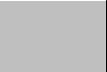
Gebruikershandleiding |
|
|
Downloaded |
|
|
||
|
|
|
|
|
|
||
|
|
De printer voorbereiden |
|
|
|
|
|
|
|
|
|
|
from |
|
|
Medianaam |
Grootte |
Laadcapaciteit (vellen of enveloppen) |
|
www |
|
||
|
Dubbelzijdig |
|
|||||
|
|
|
|
|
afdrukken |
. |
|
|
|
Papiercassette |
Papiercassette |
Papiertoevoer |
|
||
|
|
|
|
||||
|
|
1 |
2 |
achter |
|
vandenborre |
|
|
|
|
|
|
|||
|
|
|
|
|
|
|
|
Dik papier |
Letter*3, A4, Exe- |
90 |
250 |
30 |
Auto, Handma- |
||
(91 tot 160 g/m2) |
cutive*3, B5, A5, |
|
|
|
tig*1, *4 |
|
|
SP1 (210×270 |
|
|
|
|
. |
||
|
|
|
|
|
|||
|
mm), 16K |
|
|
|
|
||
|
|
|
|
|
|
be |
|
|
(195×270 mm) |
|
|
|
|
|
|
|
|
|
|
|
|
|
|
|
Legal, 8,5×13 |
90 |
250 |
30 |
Handmatig*1, *4 |
||
|
inch, Half letter*3, |
|
|
|
|
|
|
|
A6, B6, SP2 |
|
|
|
|
|
|
|
(210×149 mm) |
|
|
|
|
|
|
|
|
|
|
|
|
|
|
|
SP3 (100×170 |
90 |
– |
30 |
Handmatig*1, *4 |
||
|
mm), SP4 |
|
|
|
|
|
|
|
(130×182 mm), |
|
|
|
|
|
|
|
SP5 (192×132 |
|
|
|
|
|
|
|
mm) |
|
|
|
|
|
|
|
|
|
|
|
|
|
|
|
Gebruikergedefi- |
90 |
– |
30 |
Handmatig*1, *4 |
||
|
nieerd*3 (mm) |
|
|
|
|
|
|
|
89 × 127 tot 100 |
|
|
|
|
|
|
|
× 148 |
|
|
|
|
|
|
|
|
|
|
|
|
|
|
|
Gebruikergedefi- |
90 |
250 |
30 |
Handmatig*1, *4 |
||
|
nieerd*3 (mm) |
|
|
|
|
|
|
|
100 × 148 tot 148 |
|
|
|
|
|
|
|
× 210 |
|
|
|
|
|
|
|
215,9×297 tot |
|
|
|
|
|
|
|
355,6 |
|
|
|
|
|
|
|
|
|
|
|
|
|
|
|
Gebruikergedefi- |
90 |
250 |
30 |
Auto, Handma- |
||
|
nieerd*3 (mm) |
|
|
|
tig*1, *4 |
|
|
|
148 × 210 tot |
|
|
|
|
|
|
|
215,9 × 297 |
|
|
|
|
|
|
|
|
|
|
|
|
|
|
|
Gebruikergedefi- |
– |
– |
30 |
Handmatig*4 |
||
|
nieerd*3 (mm) |
|
|
|
|
|
|
|
64 tot 89×127 |
|
|
|
|
|
|
|
|
|
|
|
|
|
|
|
Gebruikergedefi- |
– |
– |
1 |
Handmatig |
|
|
|
nieerd*3 (mm) |
|
|
|
|
|
|
|
215,9×355,6 tot |
|
|
|
|
|
|
|
1117,6 |
|
|
|
|
|
|
|
|
|
|
|
|
|
|
29
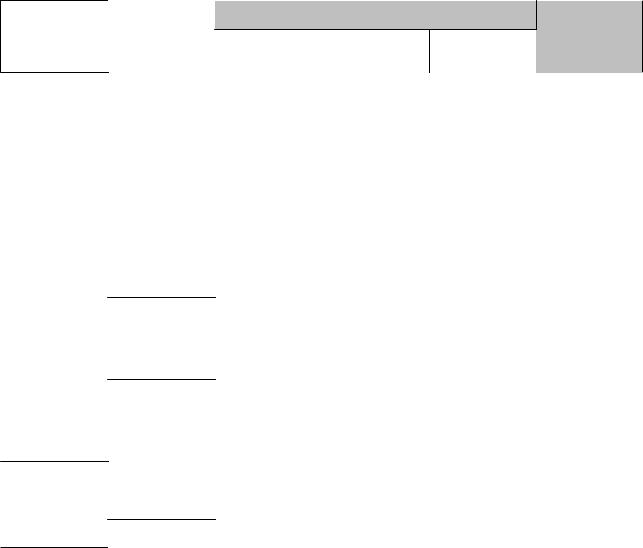
Gebruikershandleiding
De printer voorbereiden
Medianaam |
Grootte |
Laadcapaciteit (vellen of enveloppen) |
|
|
|
|
|
|
|
Papiercassette |
Papiercassette |
|
|
1 |
2 |
|
|
|
|
Dik papier |
Legal, 8,5×13 |
– |
– |
(161 tot 256 |
inch, Letter*3, A4, |
|
|
Executive*3, B5, |
|
|
|
g/m2) |
|
|
|
A5, Half letter*3, |
|
|
|
|
|
|
|
|
A6, B6, SP1 |
|
|
|
(210×270 mm), |
|
|
|
SP2 (210×149 |
|
|
|
mm), SP3 |
|
|
|
(100×170 mm), |
|
|
|
SP4 (130×182 |
|
|
|
mm), SP5 |
|
|
|
(192×132 mm), |
|
|
|
16K (195×270 |
|
|
|
mm) |
|
|
|
Gebruikergedefi- |
– |
– |
|
nieerd*3 (mm) |
|
|
|
64 × 127 tot |
|
|
|
215,9 × 355,6 |
|
|
|
Gebruikergedefi- |
– |
– |
|
nieerd*3 (mm) |
|
|
|
215,9×355,6 tot |
|
|
|
1117,6 |
|
|
Enveloppe |
Enveloppe #10, |
10 |
– |
|
Enveloppe DL, |
|
|
|
Enveloppe C6 |
|
|
|
Enveloppe C4 |
– |
– |
|
|
|
|
Downloaded |
||
|
from |
|
|
www |
|
|
Dubbelzijdig |
|
|
afdrukken |
|
|
|
|
Papiertoevoer |
. |
|
achter |
vandenborre |
|
|
|
|
|
|
|
30 |
Handmatig*4 |
|
|
. |
|
|
|
be |
30 |
Handmatig*4 |
1 |
Handmatig |
10 |
– |
1 |
– |
*1 Gebruik uitsluitend de papiertoevoer achter om handmatig dubbelzijdig af te drukken. *2 U kunt tot 30 pagina's met één bedrukte zijde laden.
*3 Alleen afdrukken vanaf een computer is beschikbaar. *4 U kunt tot 5 pagina's met één bedrukte zijde laden.
Gerelateerde informatie
& “Namen en functies van onderdelen” op pagina 15
Voorzorgsmaatregelen voor papierverwerking
Lees de instructiebladen die bij het papier worden geleverd.
30
